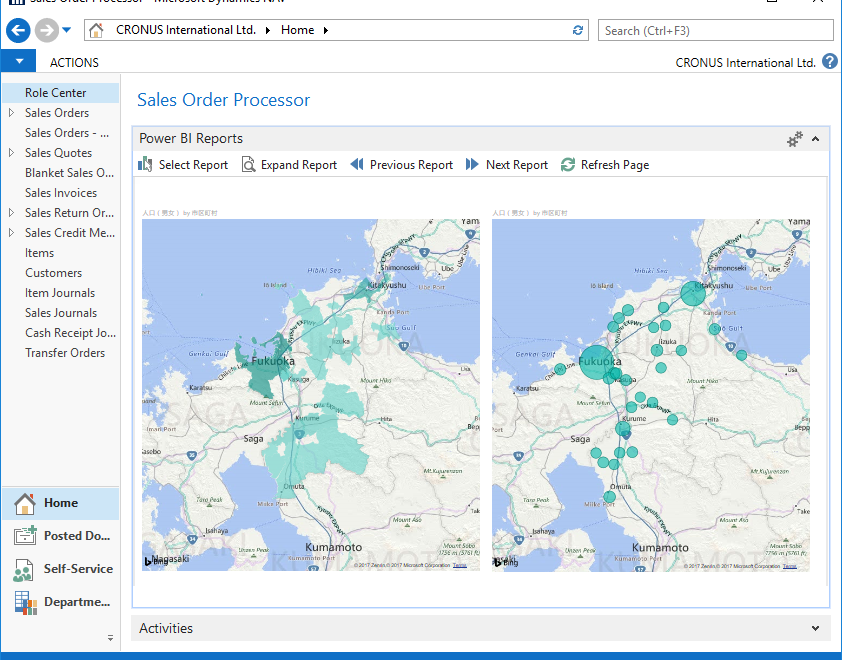以前の記事でD365 Financial上でPower BIのレポートを表示しましたが、今回はNAV2018でPowerBIのレポートを表示してみます。
まずは仮想マシンをを起動して接続。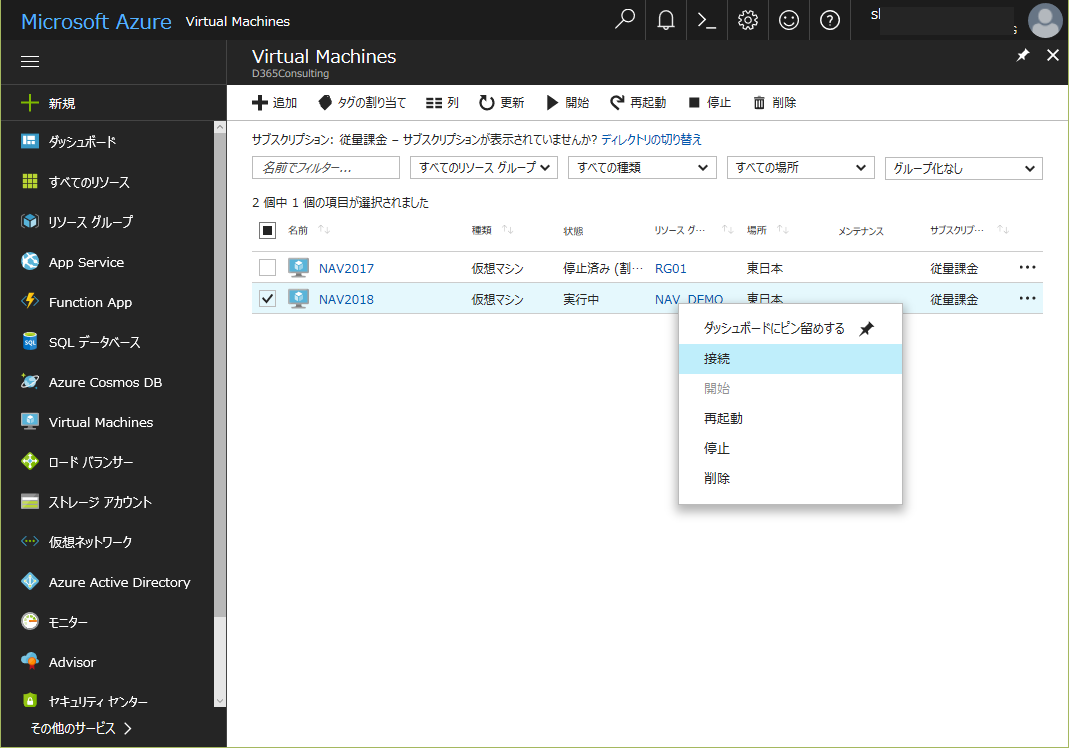
NAV2018を起動します。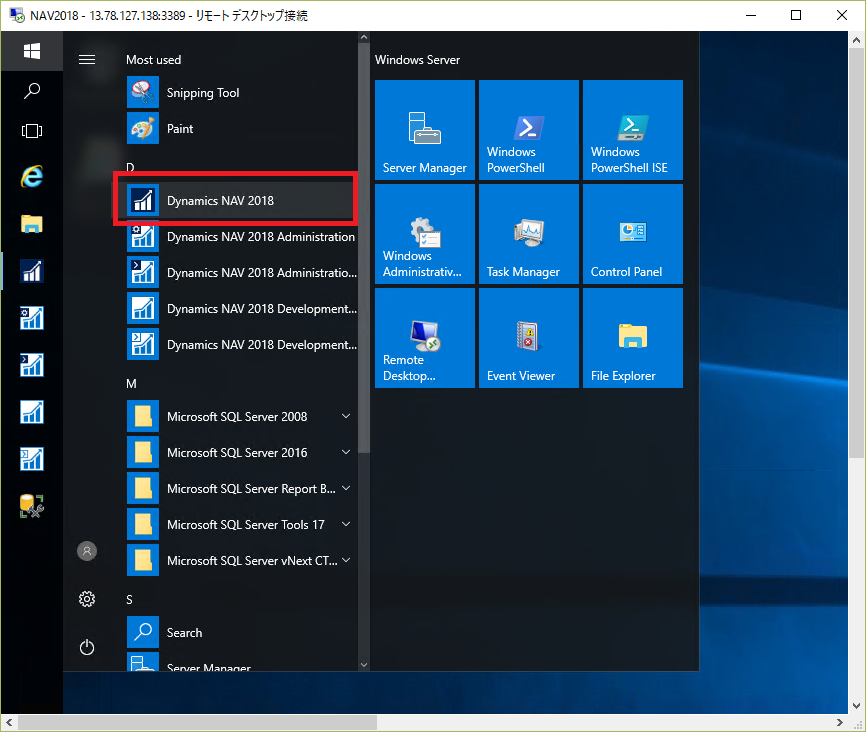
NAV2018が起動しました。下の方にスクロールすると、、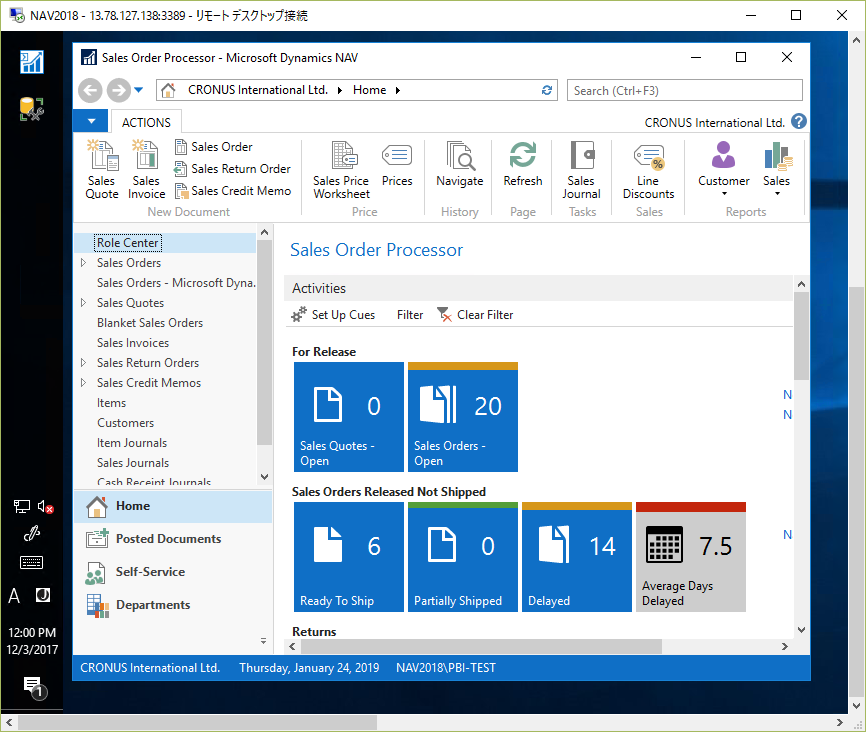
PowerBIのセクションがありますが、何も表示されていません。ここに表示するのが今回のゴールです。とりあえず、Get Started… をクリックしてみます。
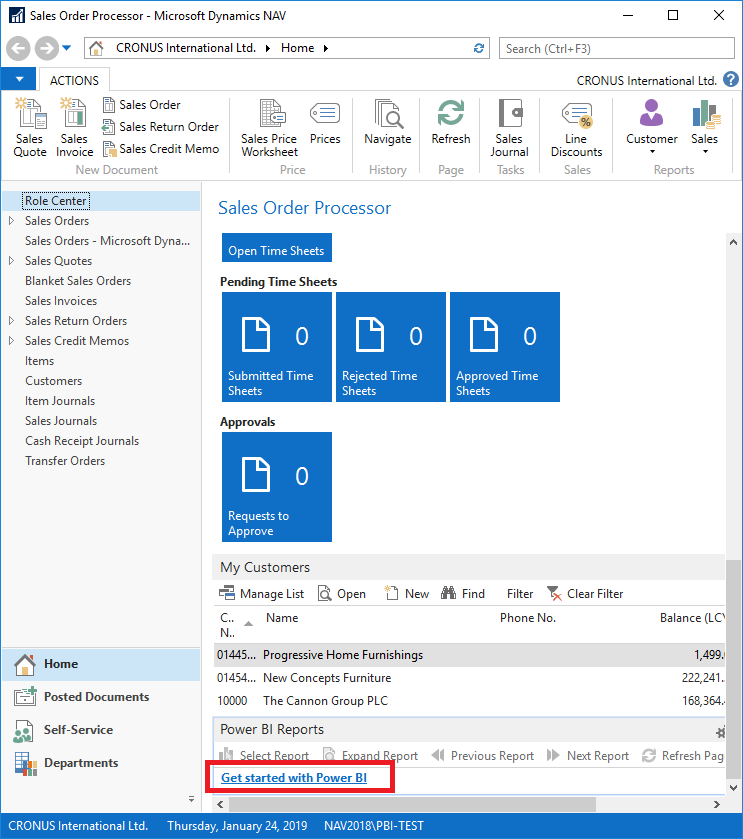
設定画面が立ち上がります。AzureADを設定しろといったことを言われます。Nextで進みます。
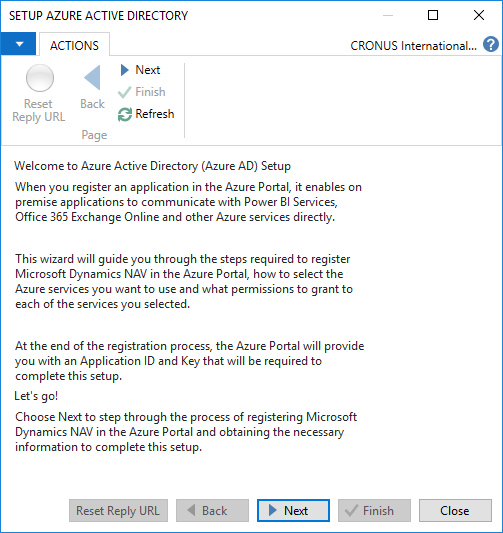
結論から言うと、ここのApplication IDとKeyを設定する必要があります。
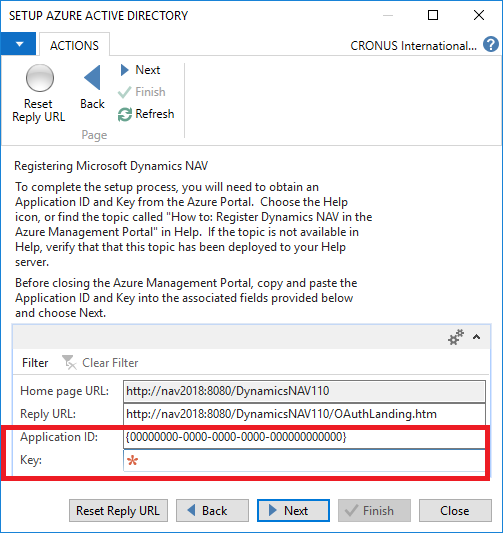
Application IDとKeyの設定はAzurePortalの画面から行います。まずはAzureのPortalにサインイン。
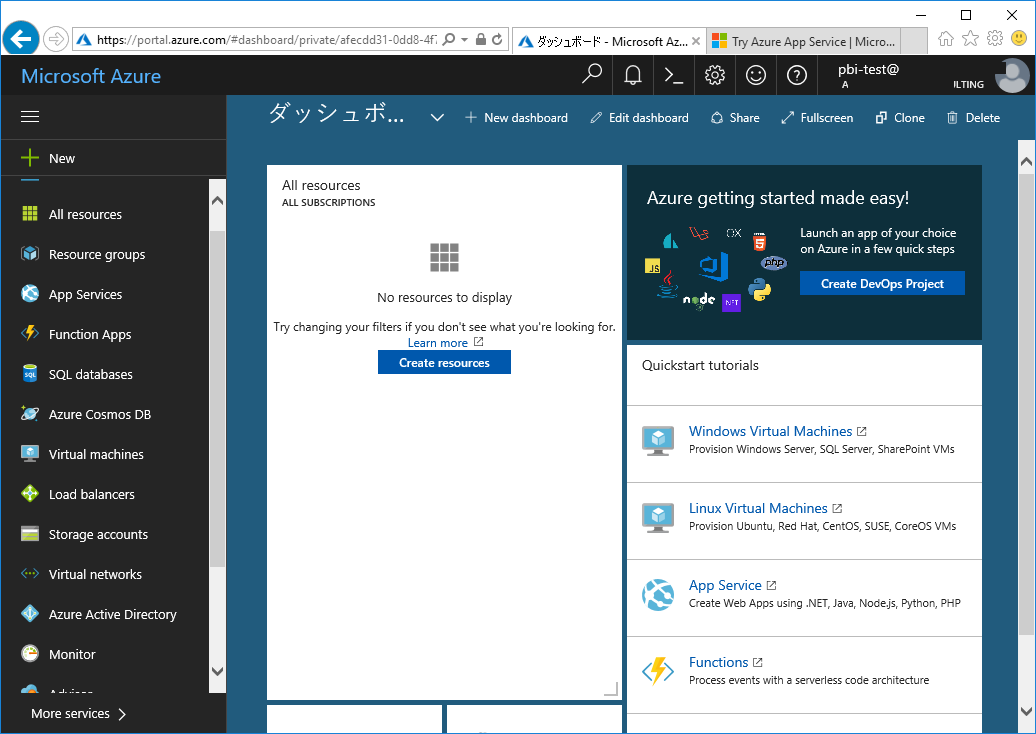
左下のMore Servicesをクリックして、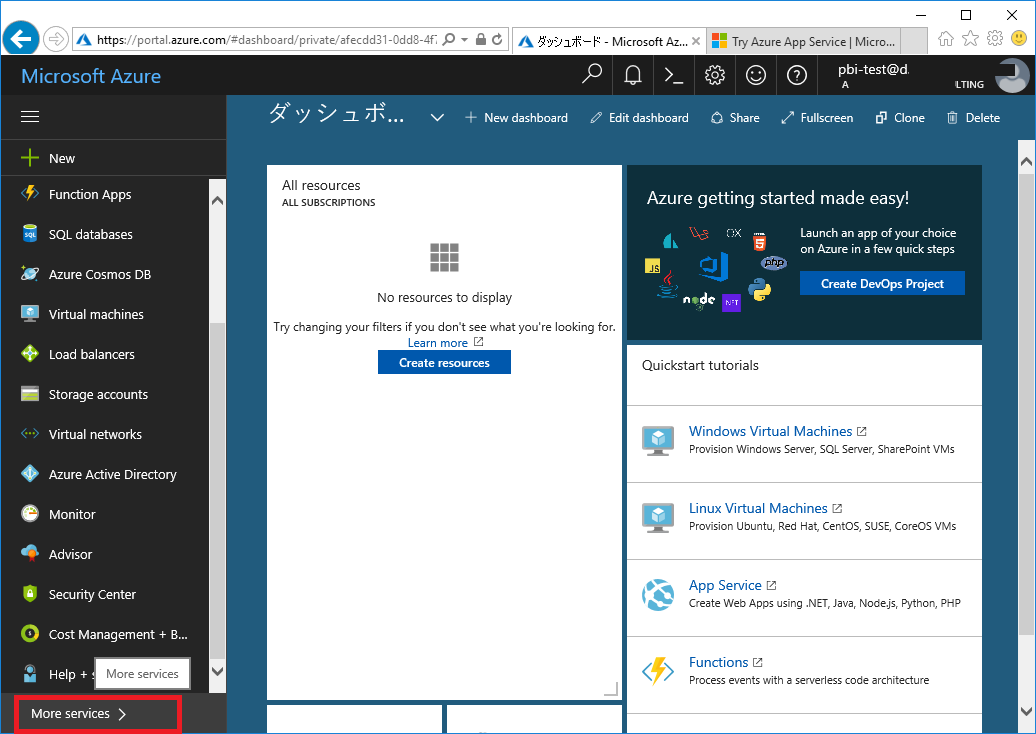
App Registerを起動します。よく使うのでブックマークしておきましょう。(星印をクリック)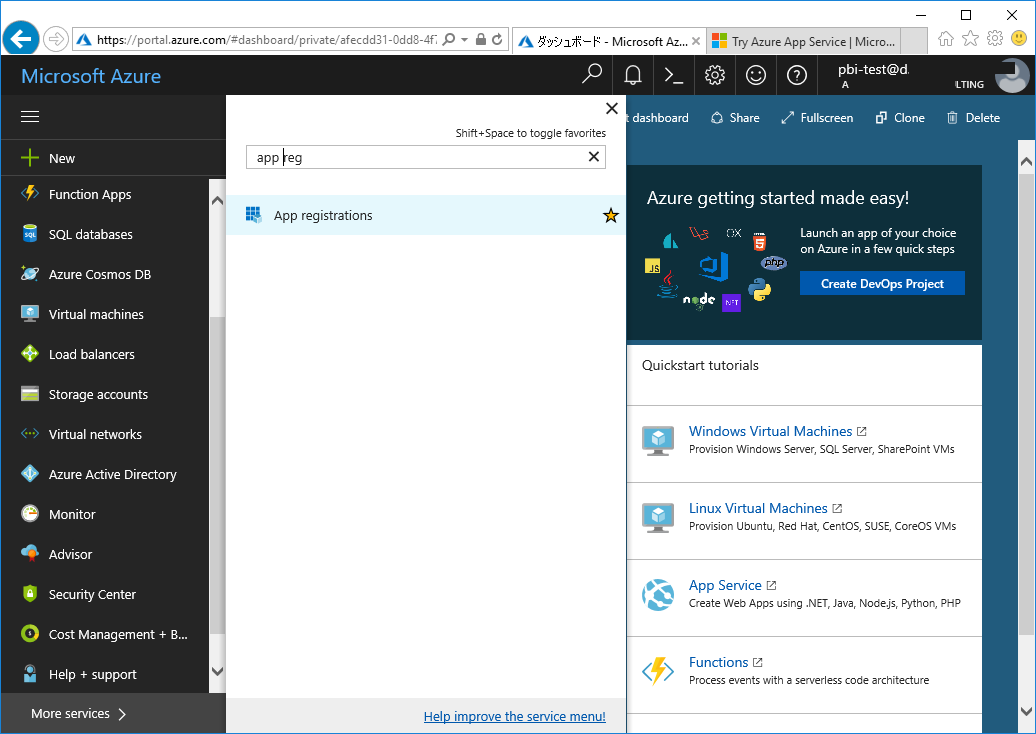
New application registration をクリック。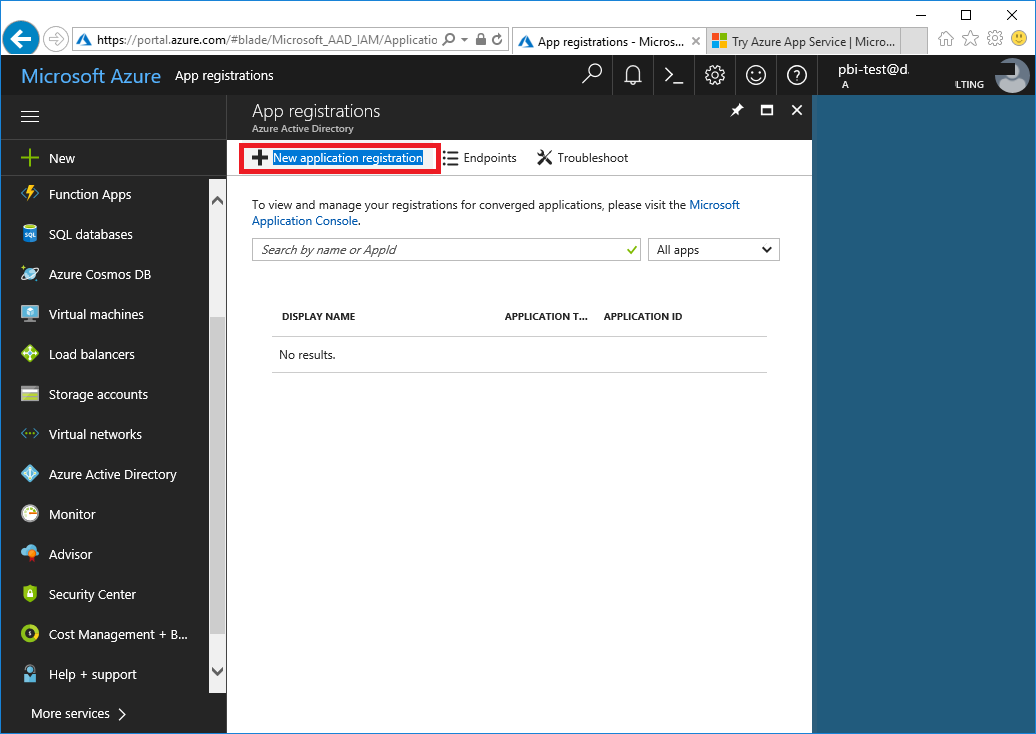
名前etcを入れる必要があります。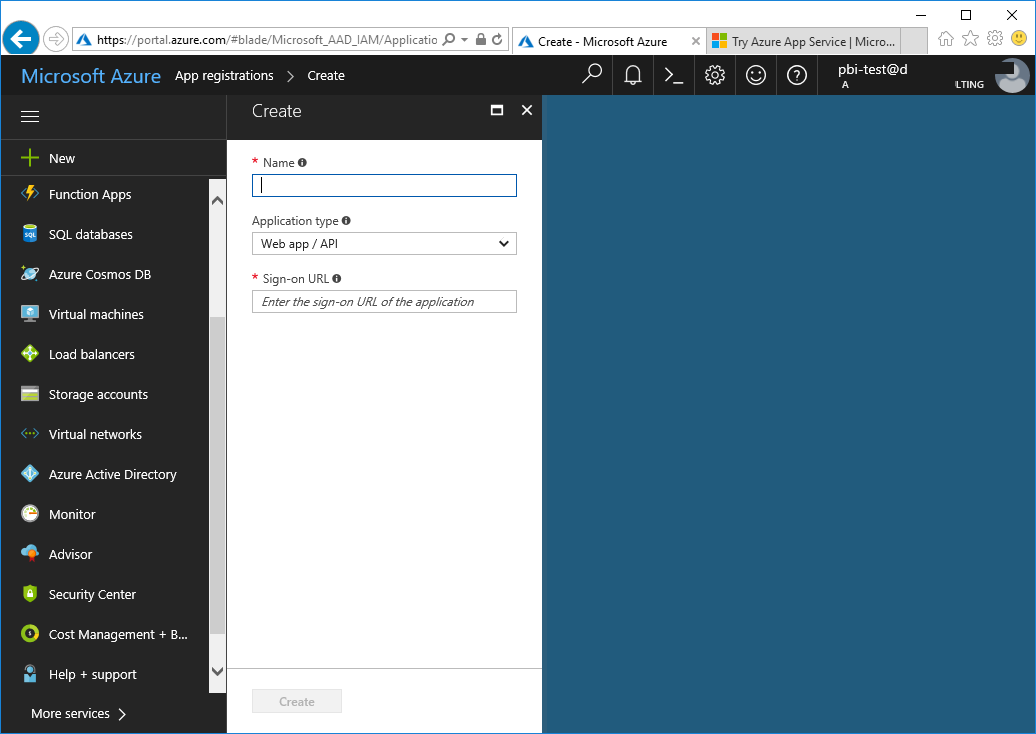
項目を埋めてCreateボタンを押します。
名前は適当に、真ん中の項目はWeb app/APIで。一番下の項目は、、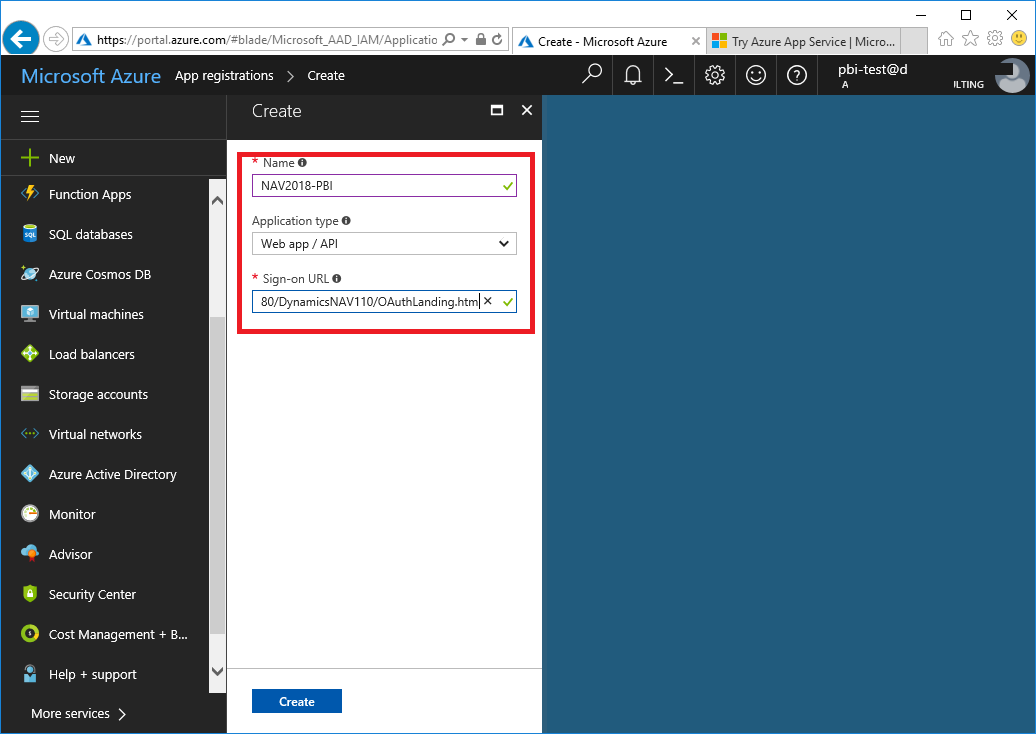
先ほどのNAVの画面の値をセットすればOKです。
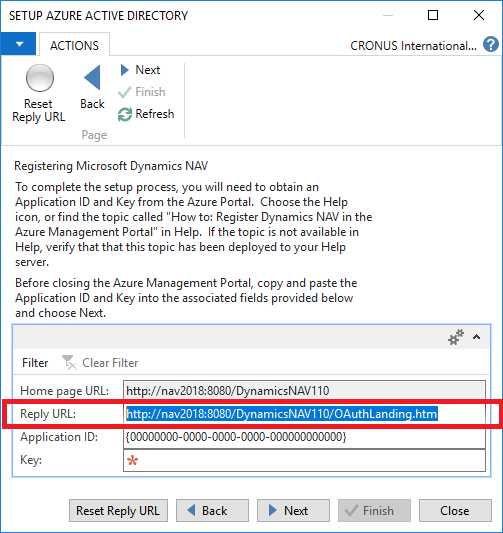
applicationが作成されます。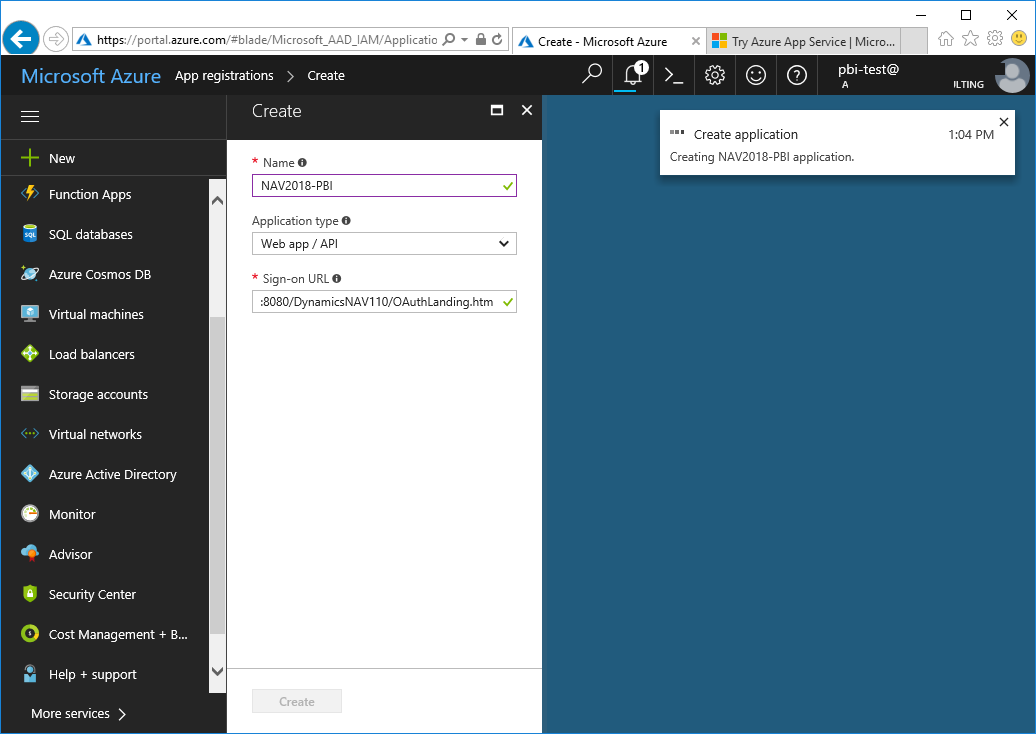
作成されました。この画面は×で閉じます。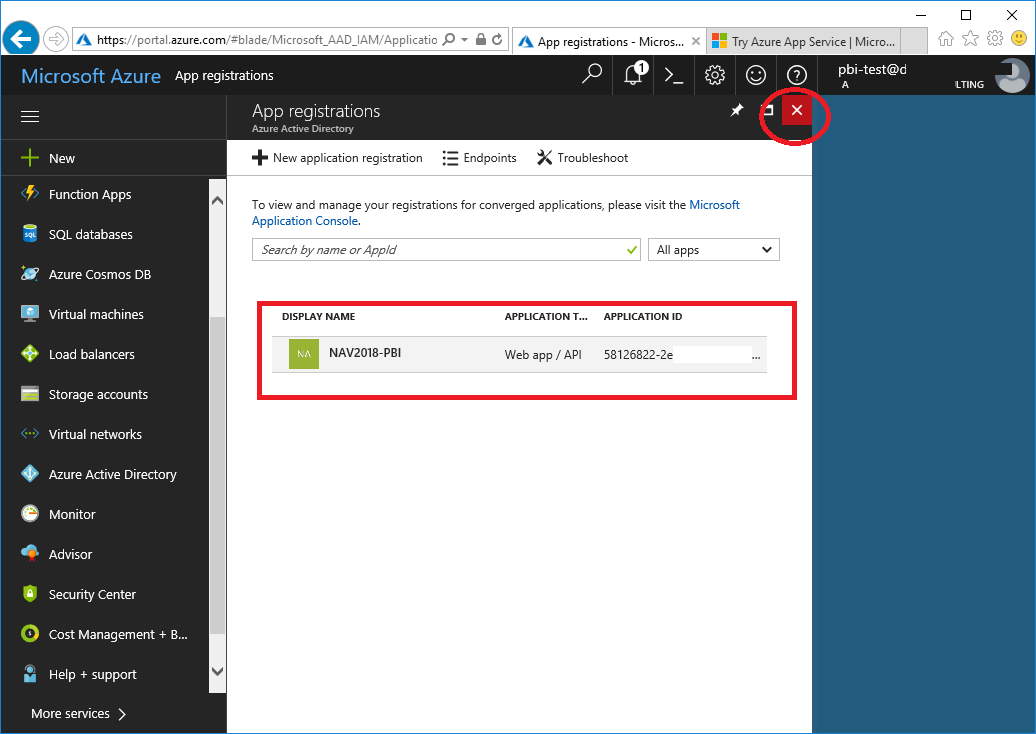
Settingsの画面から権限を設定します。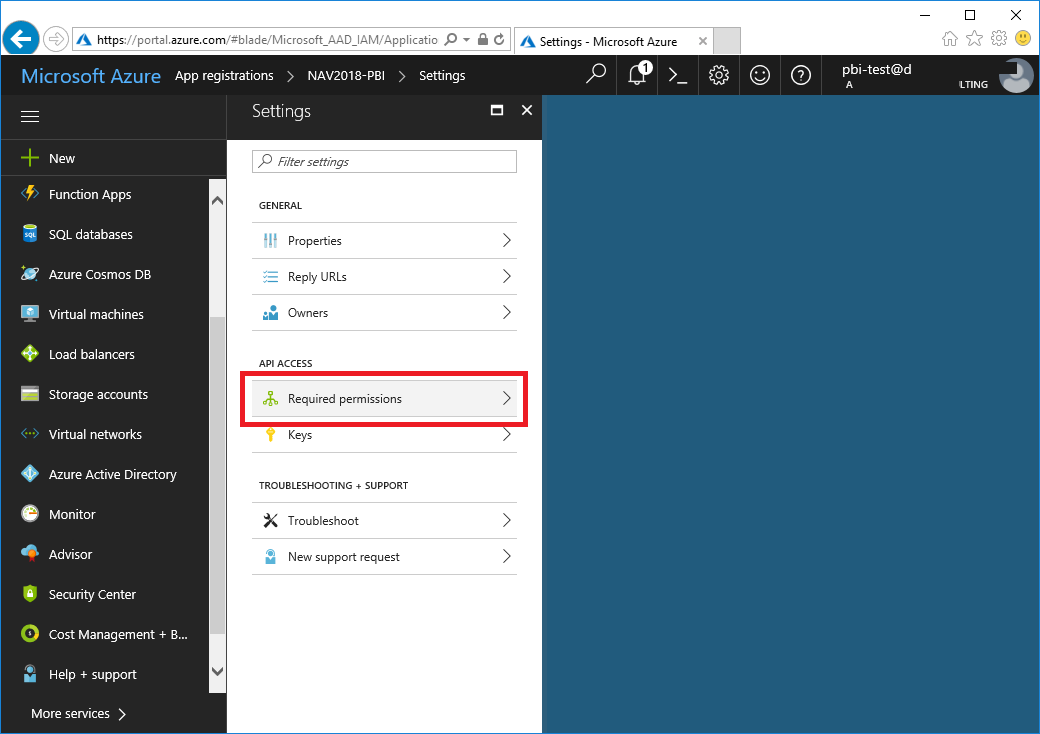
Addボタンを押して、、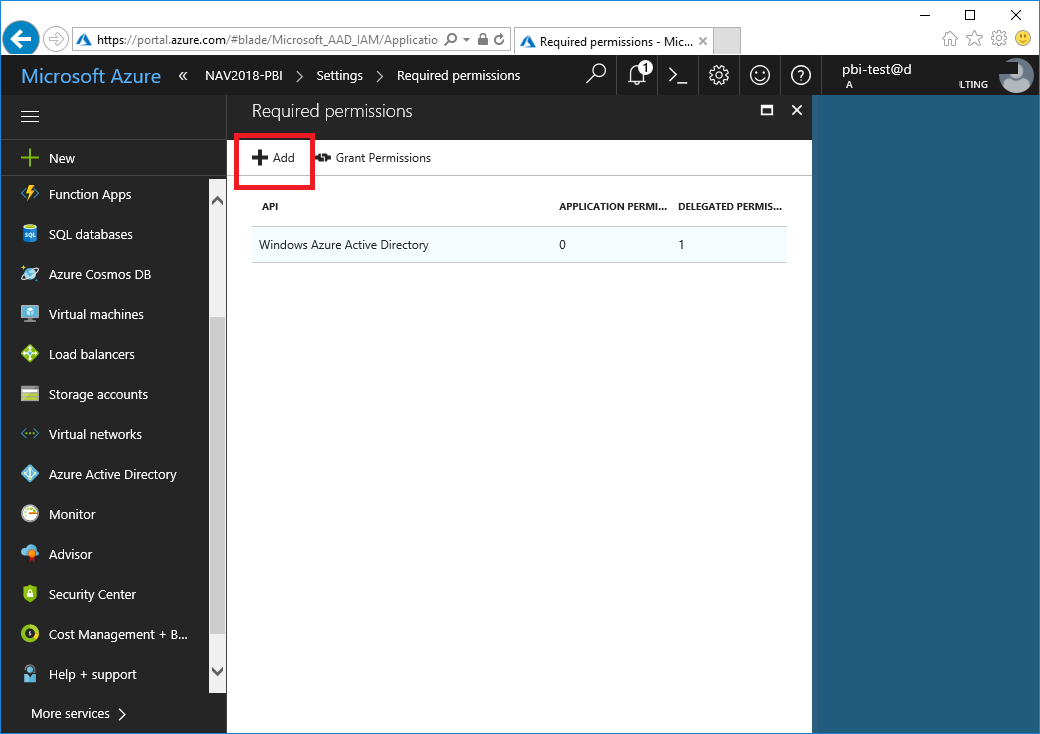
Select an APIを押して、、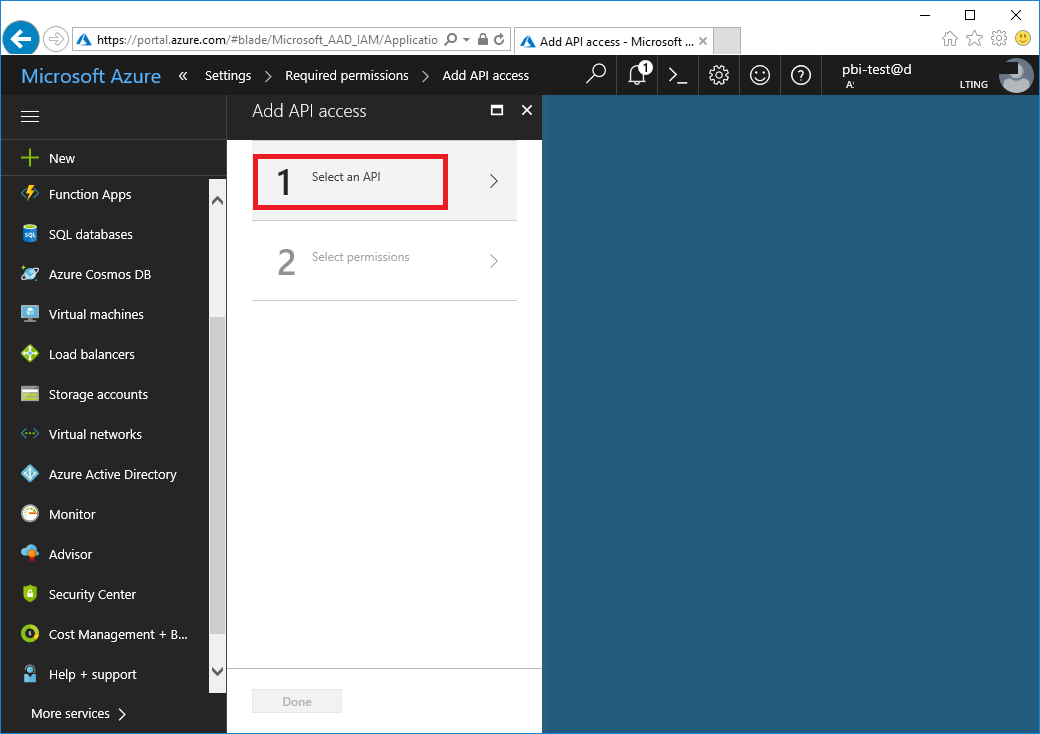
Power BI Serviceを選んでSelect押して、、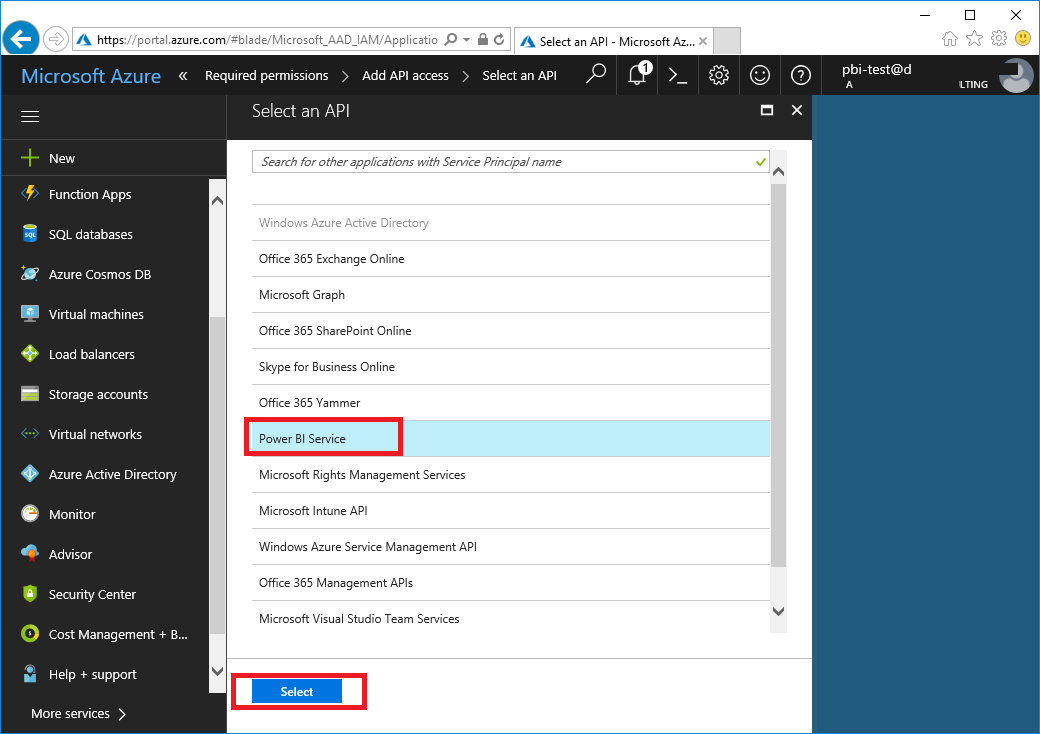
以下の画面が表示されます。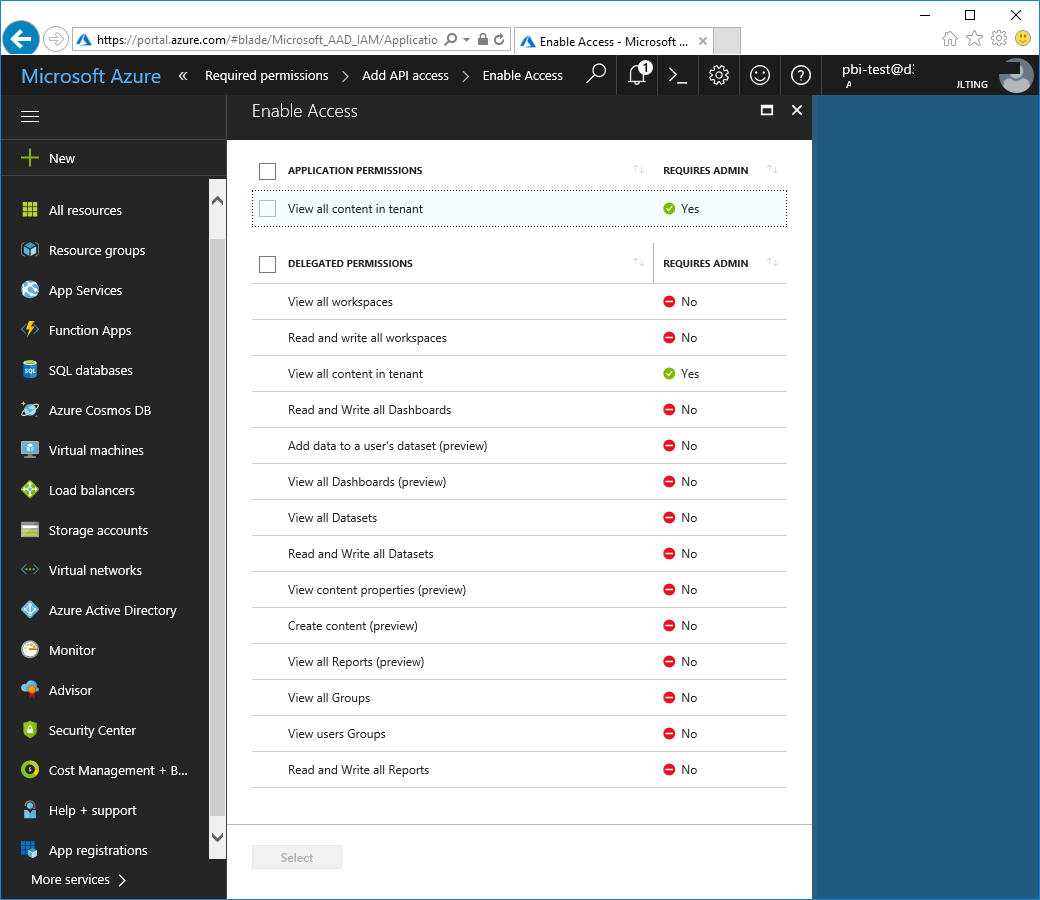
一通りチェックを付けてSelect。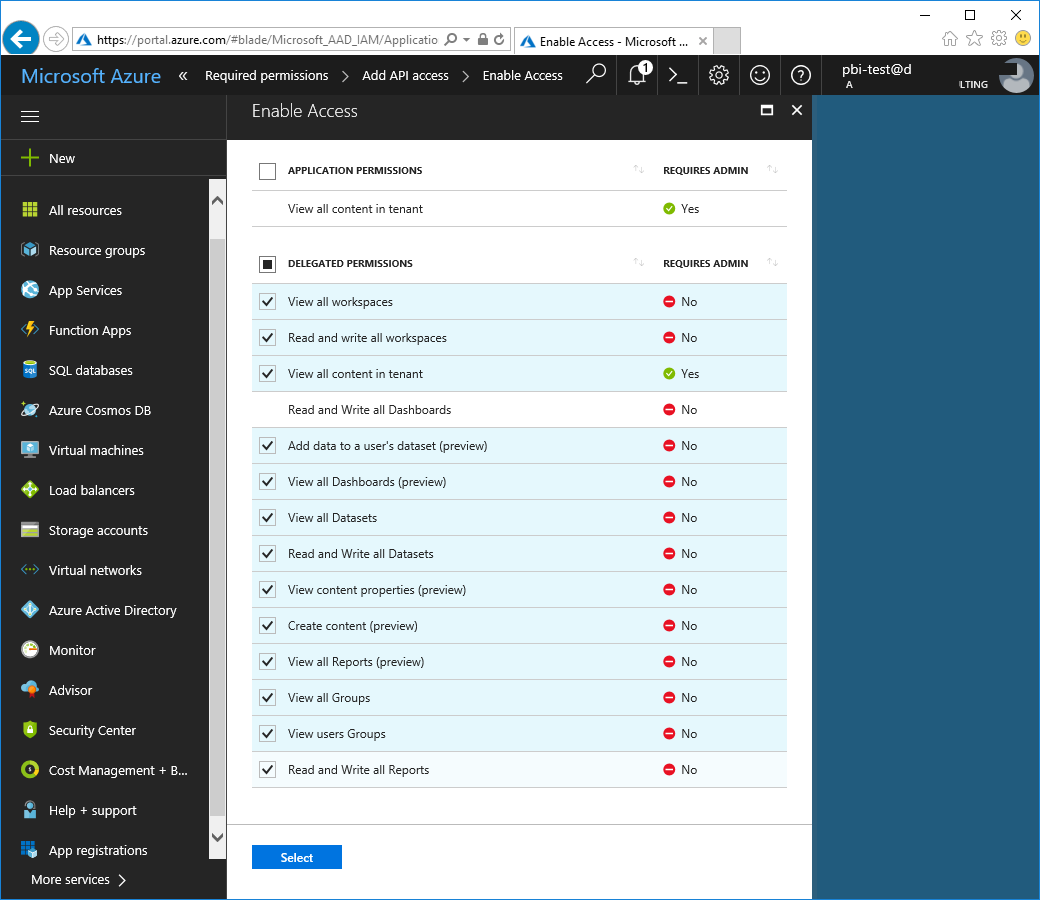
この画面に戻ったらDone。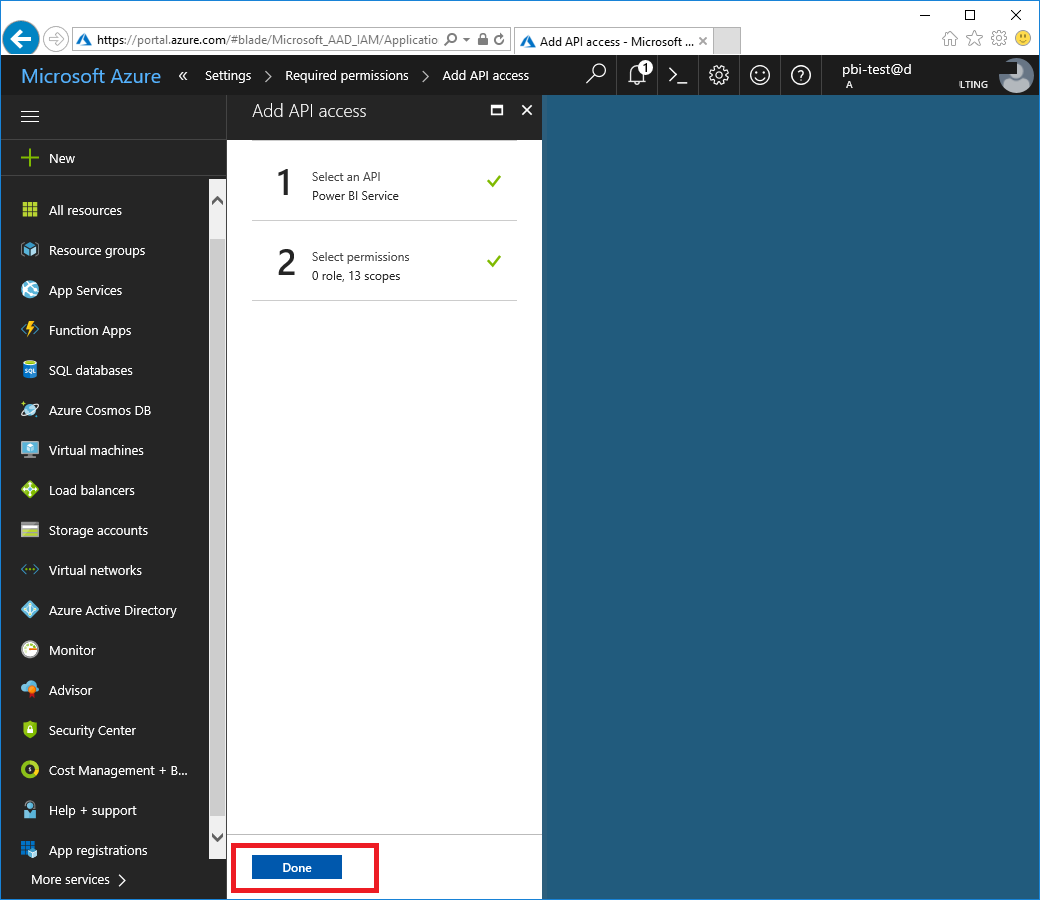
権限が付与されます。しばし待ちます。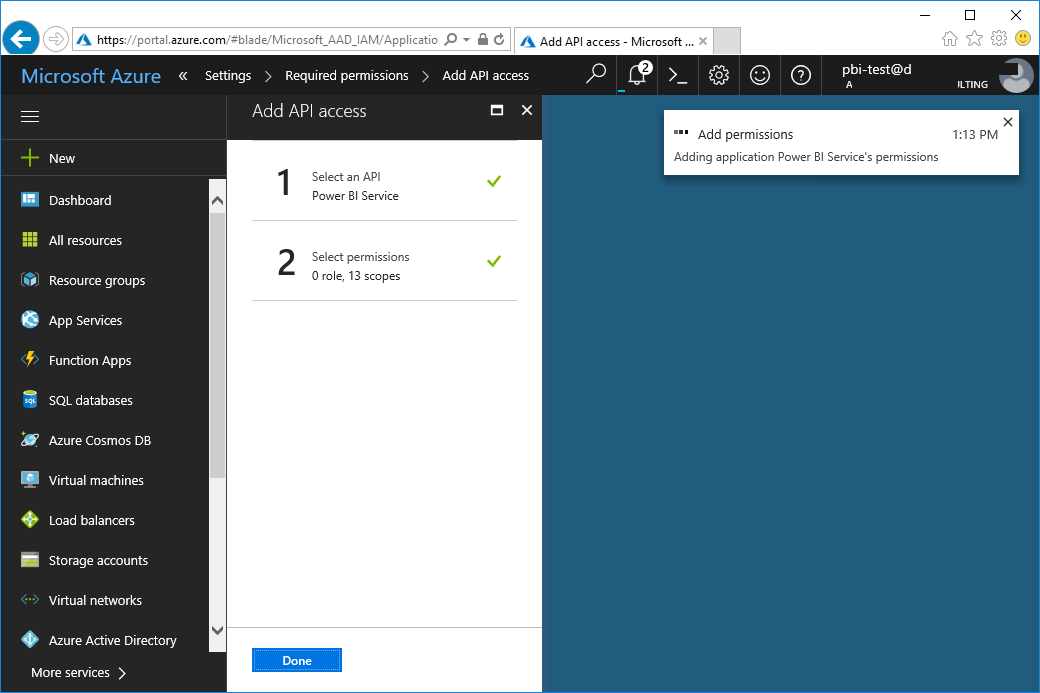
権限が付与されました。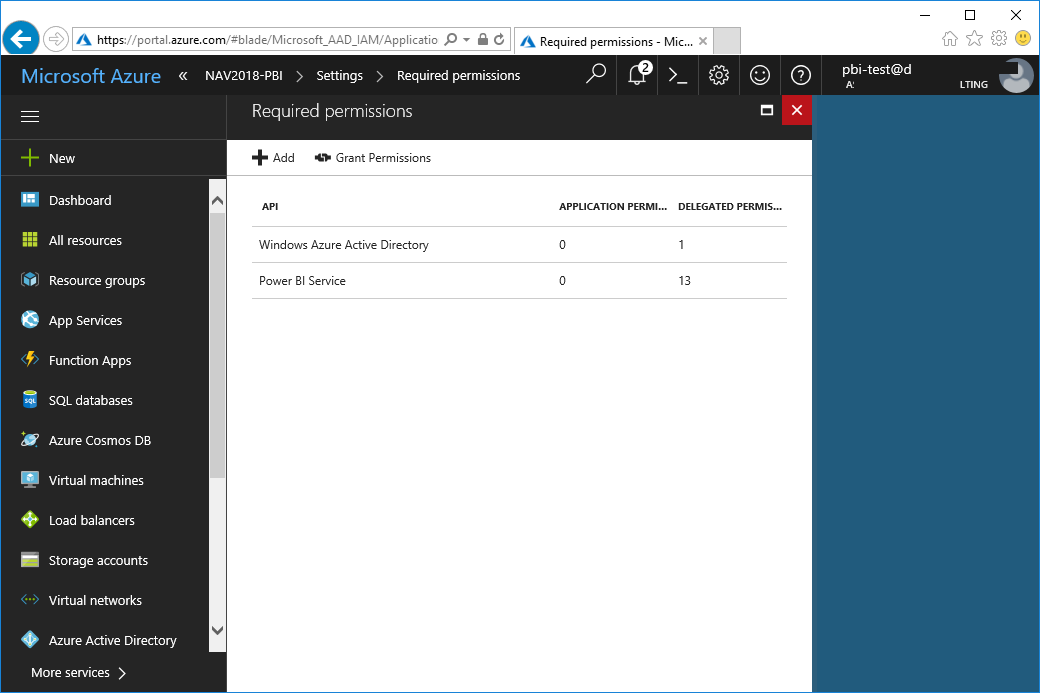
×で画面を閉じて、、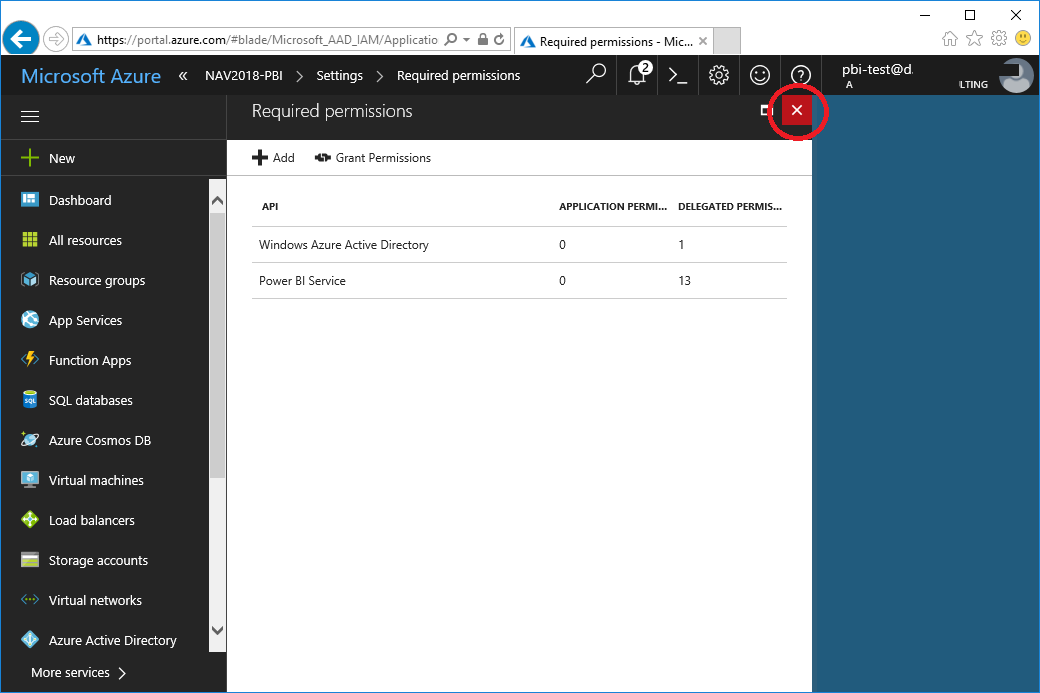
次にKeyを作成します。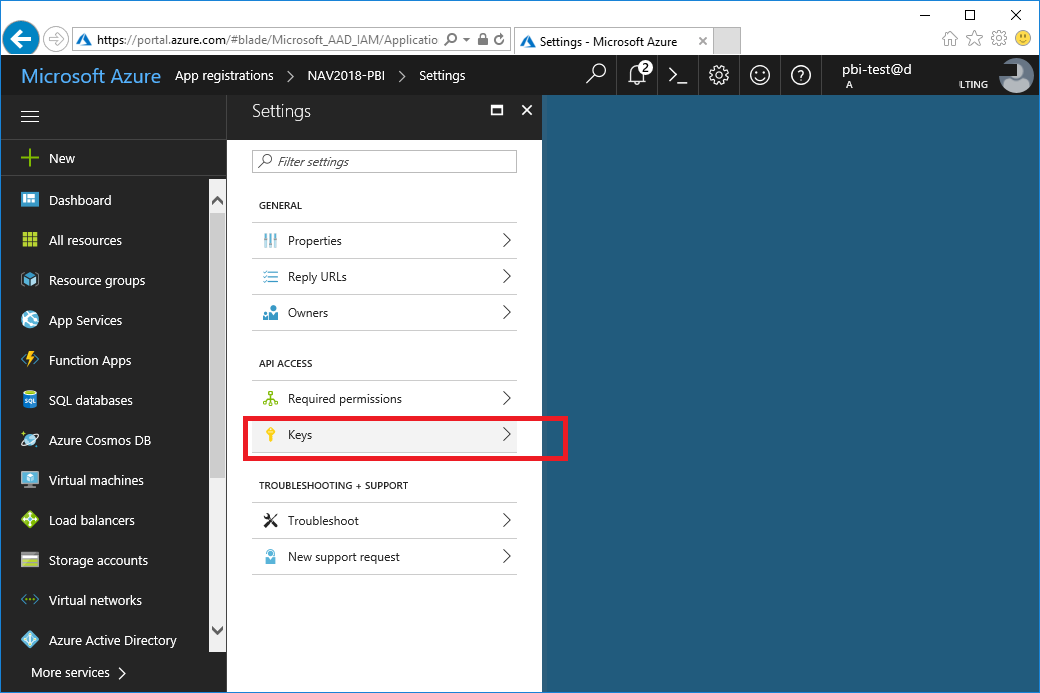
以下の画面に移ります。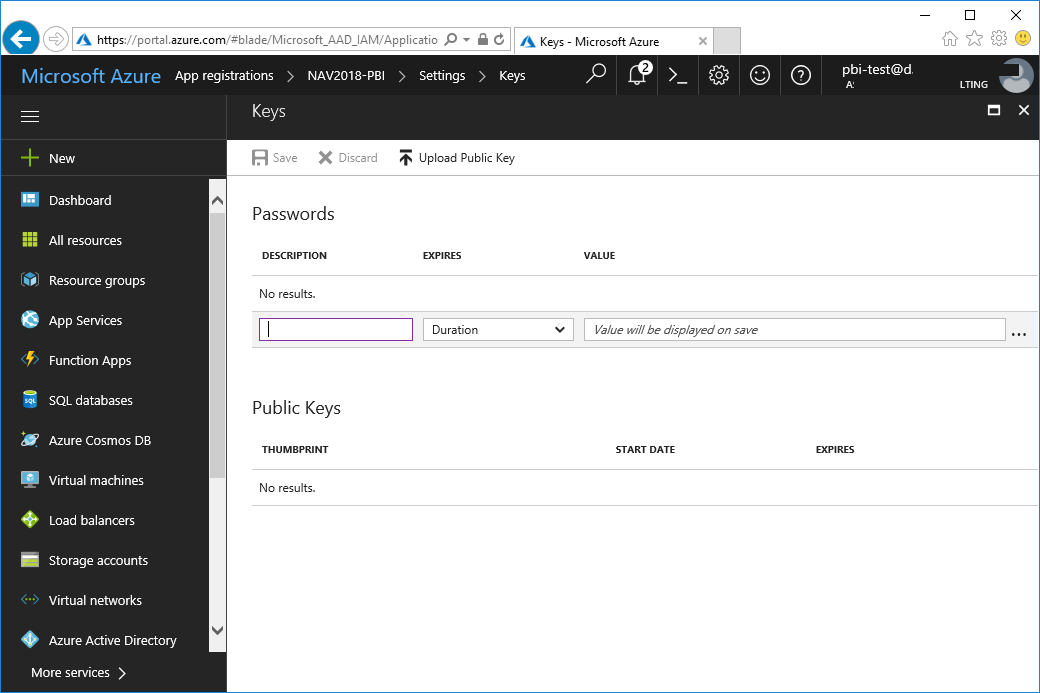
Descriptionを適当に入れて、Keyの有効期限を指定して保存。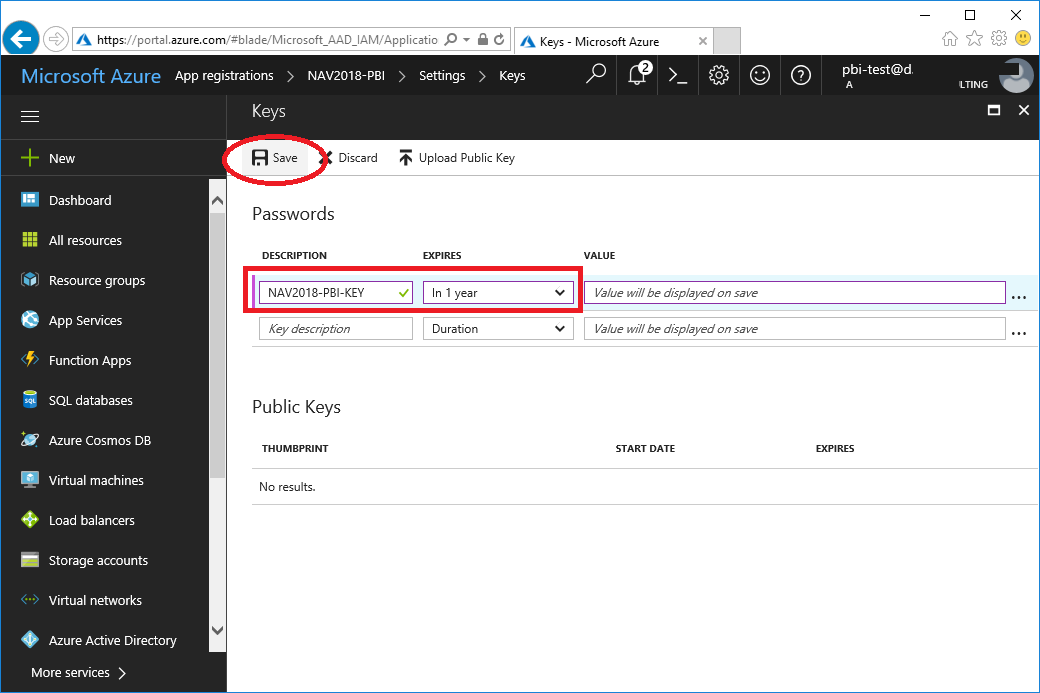
Keyが生成されます。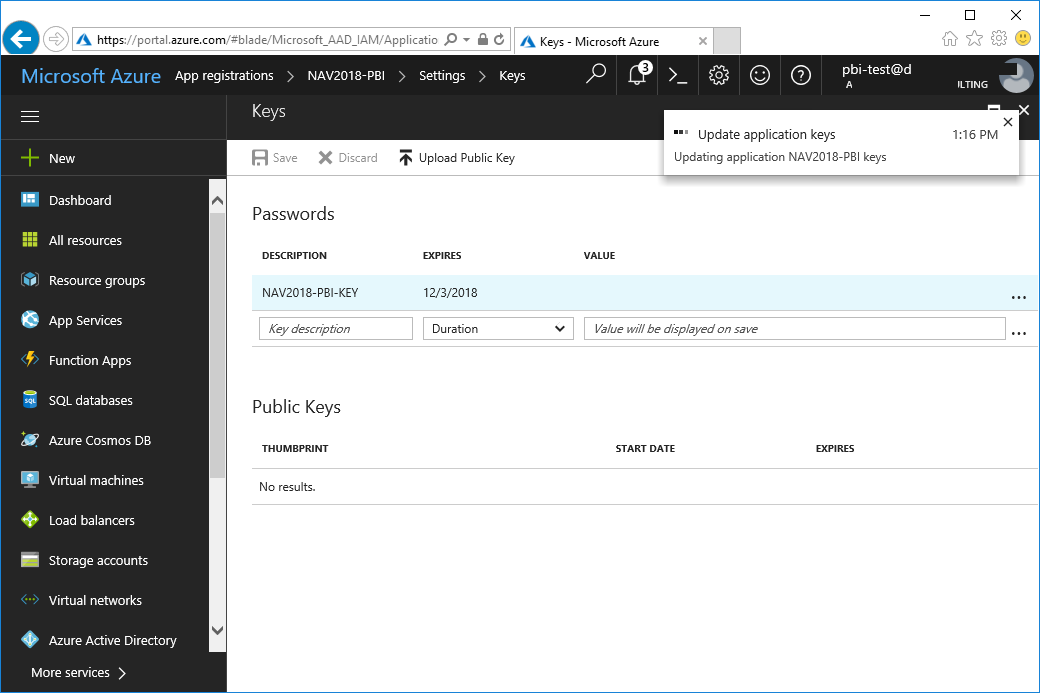
Keyが生成されました。後で使うので(そして後から戻って見ることができないので)メモ帳か何かに控えておきます。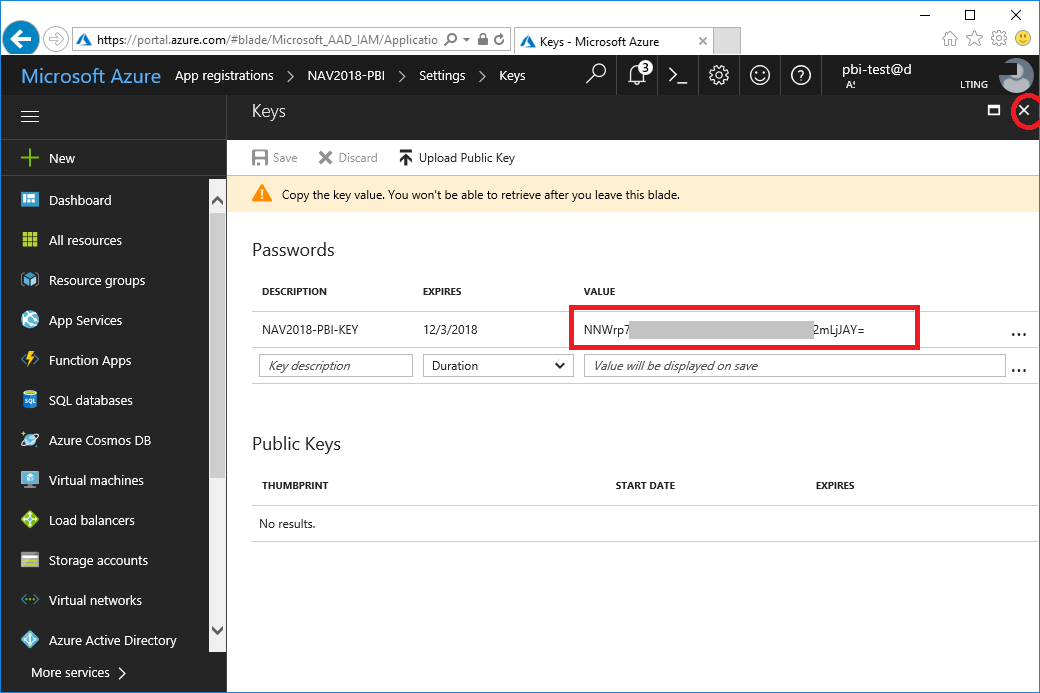
Settingsの画面からPropertiesを開いて、、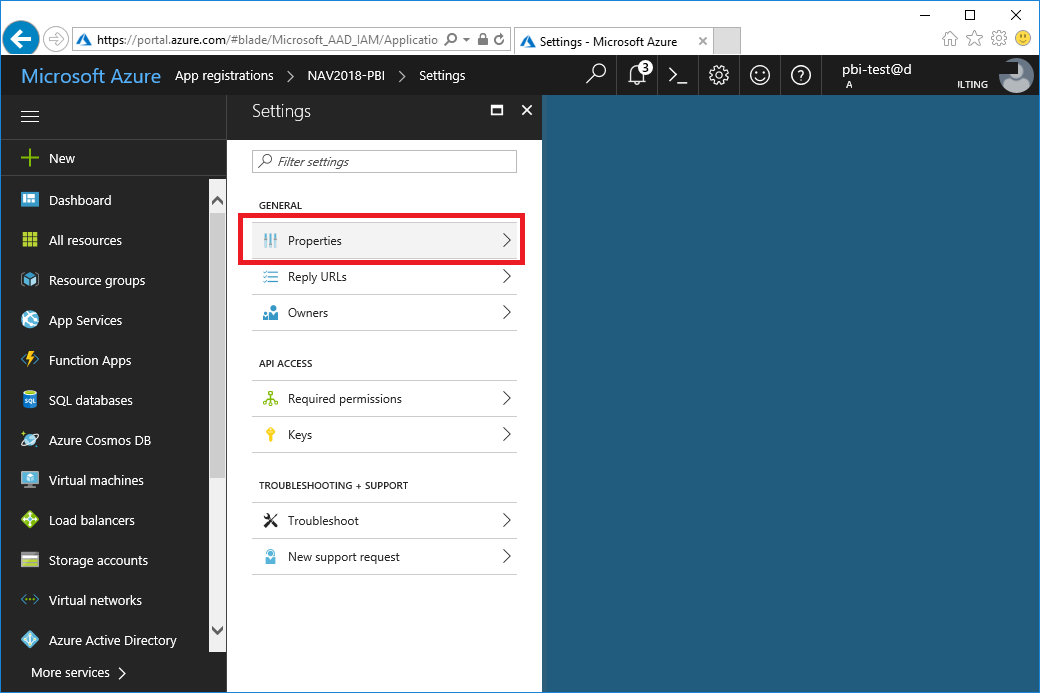
Application IDを控えます。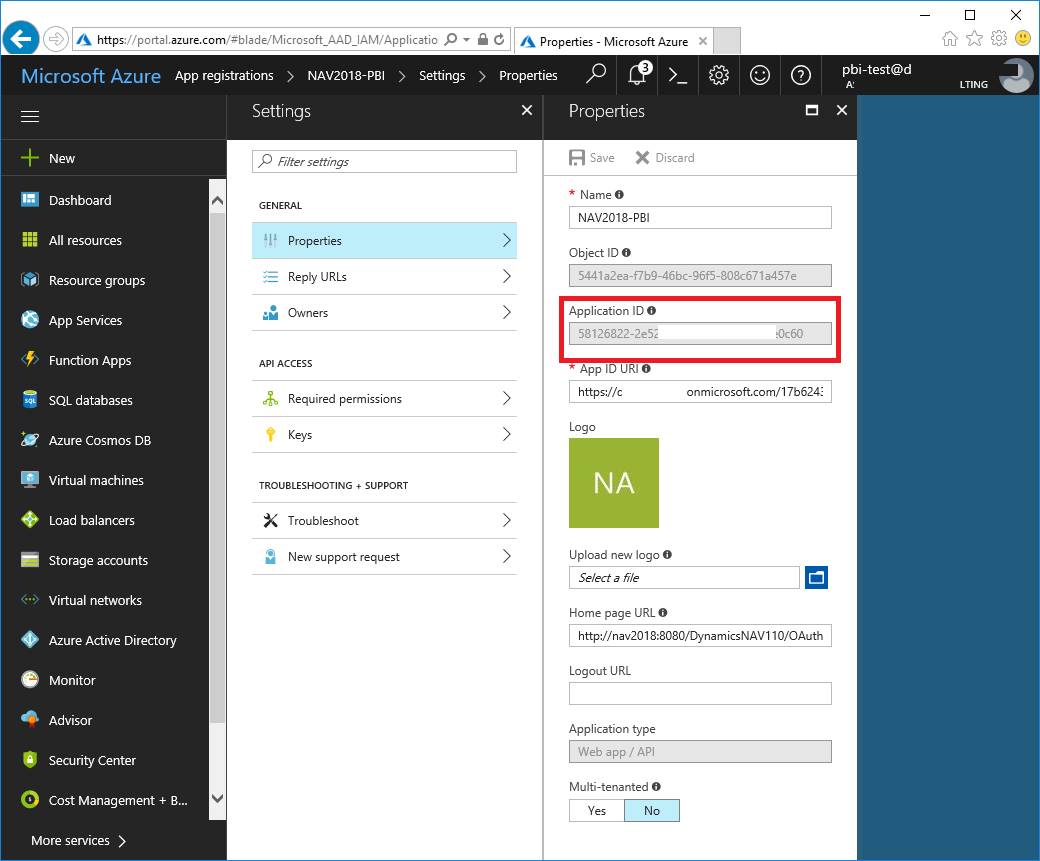
先に控えたApplication IDとKeyをNAVの画面で設定します。
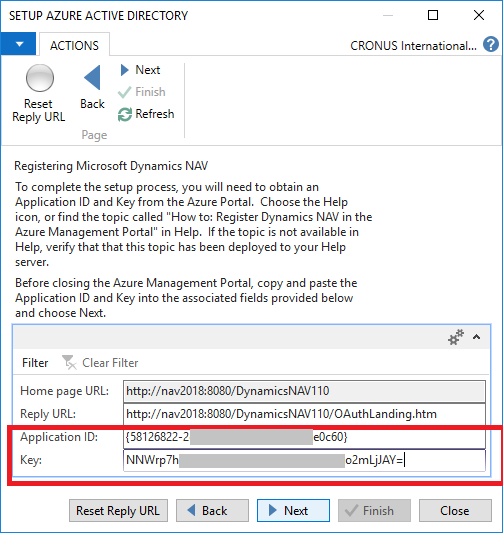
Finish!
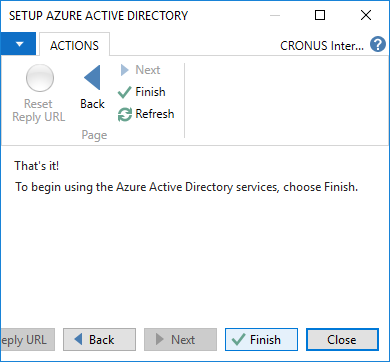
Finishできません。。AzureADの認証(認可?)処理が必要です。 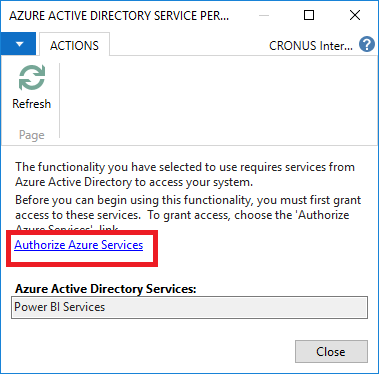
サインインして、
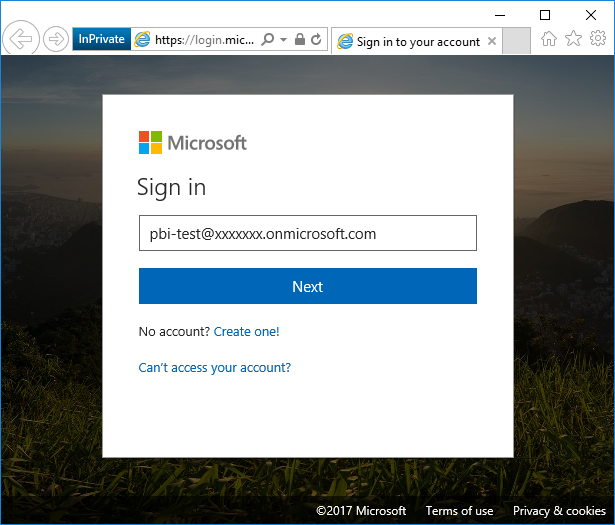
パスワード入れて認証(認可?)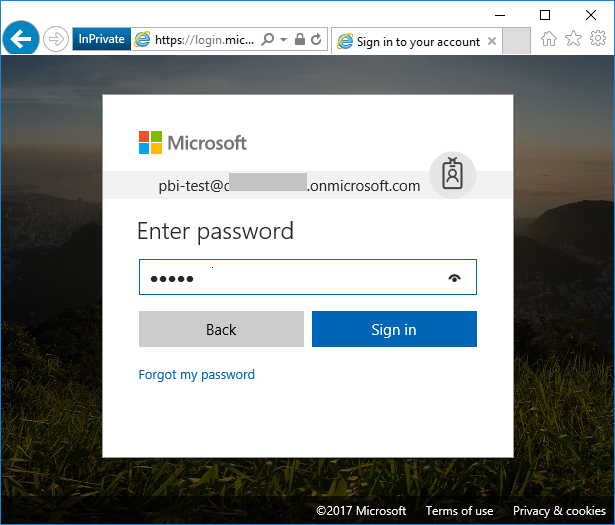
Acceptボタンを押すと認証(認可?)されます。
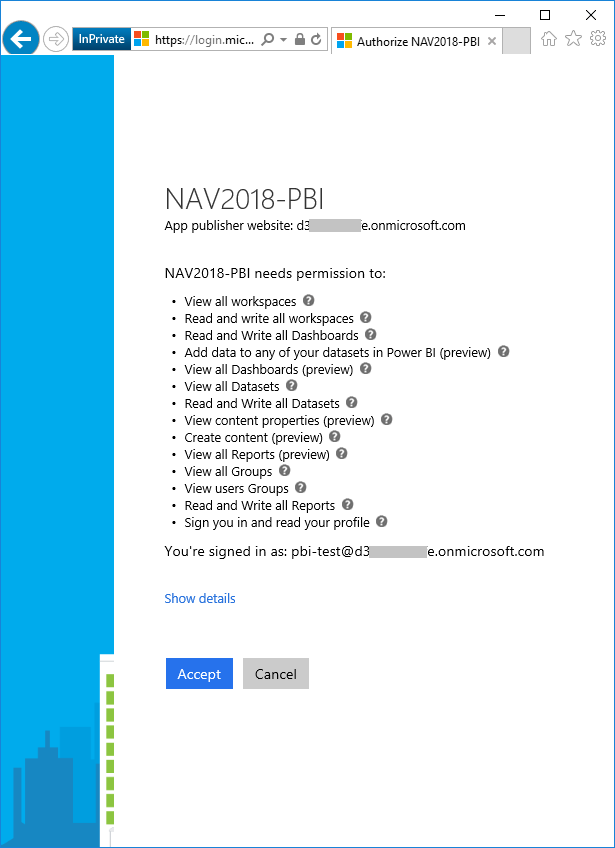
サインインしたままにするか聞かれるのでお好みでYes/Noを選択。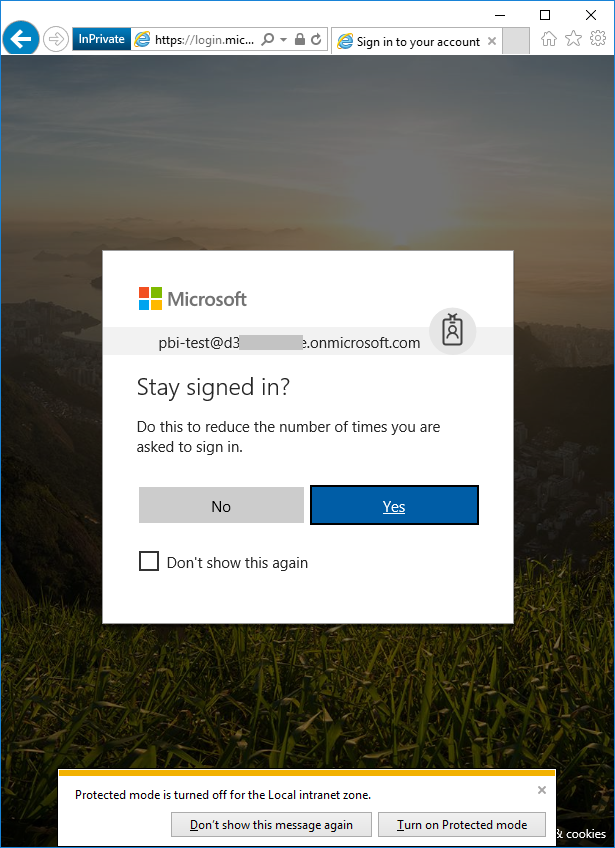
なにやらエラーがでました。。Landing Pageに接続できていない??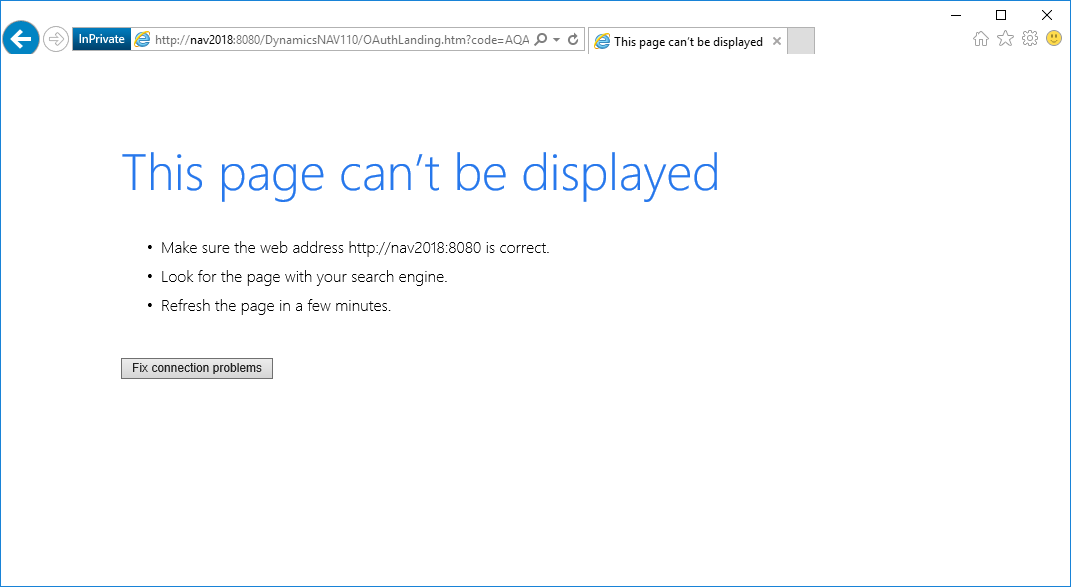
NAV側のメッセージは認証成功?!
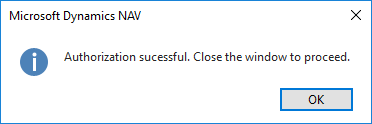
とりあえずクローズして、
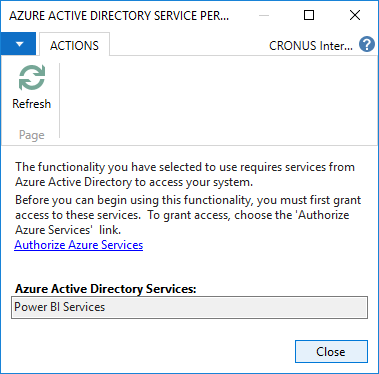
ロールセンターに戻ります。まだPower BI レポートは表示されません。有効化が必要なのでSelect Reportを押します。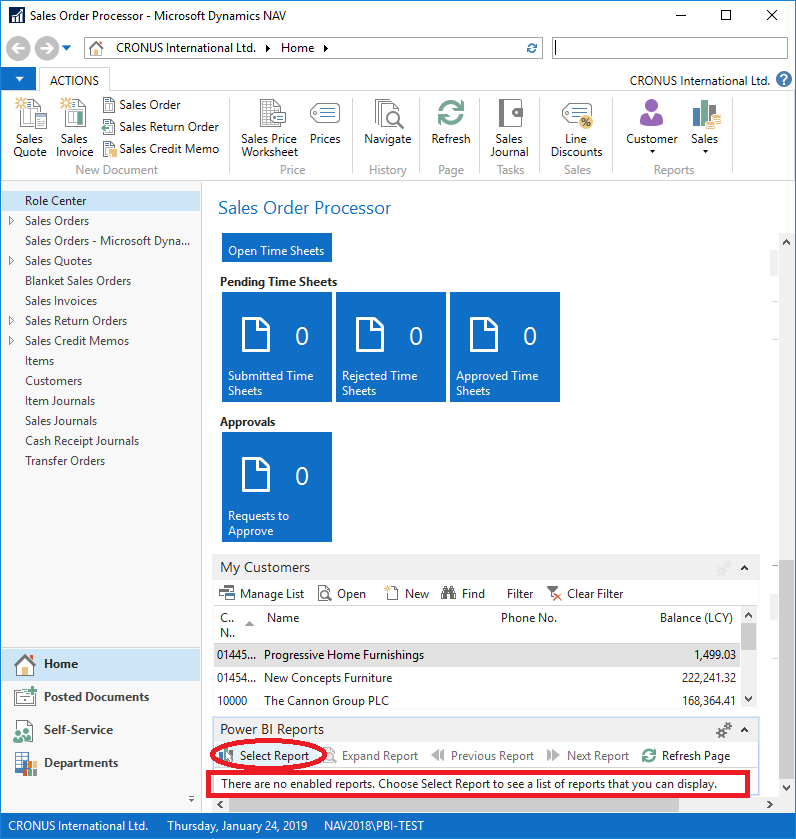
EditListボタンを押して、
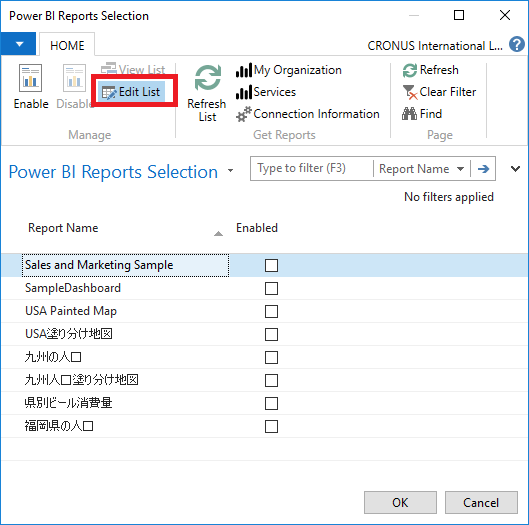
チェックを付けて有効化します
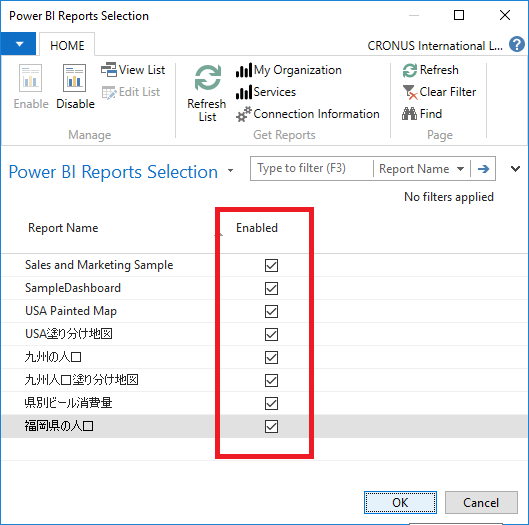
ロールセンターに戻ると、Power BIのロゴが見えました!あと一息?!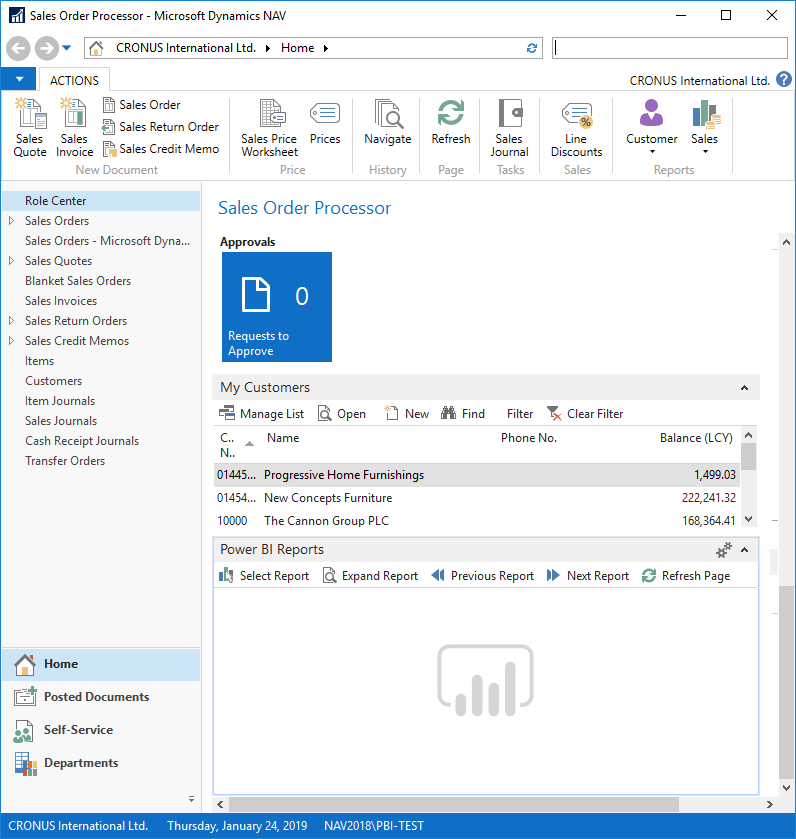
残念ながらエラーになります。。Power BI を勉強しなおしてから出直して来いと言われてい増しました。。リンクをクリックすると、、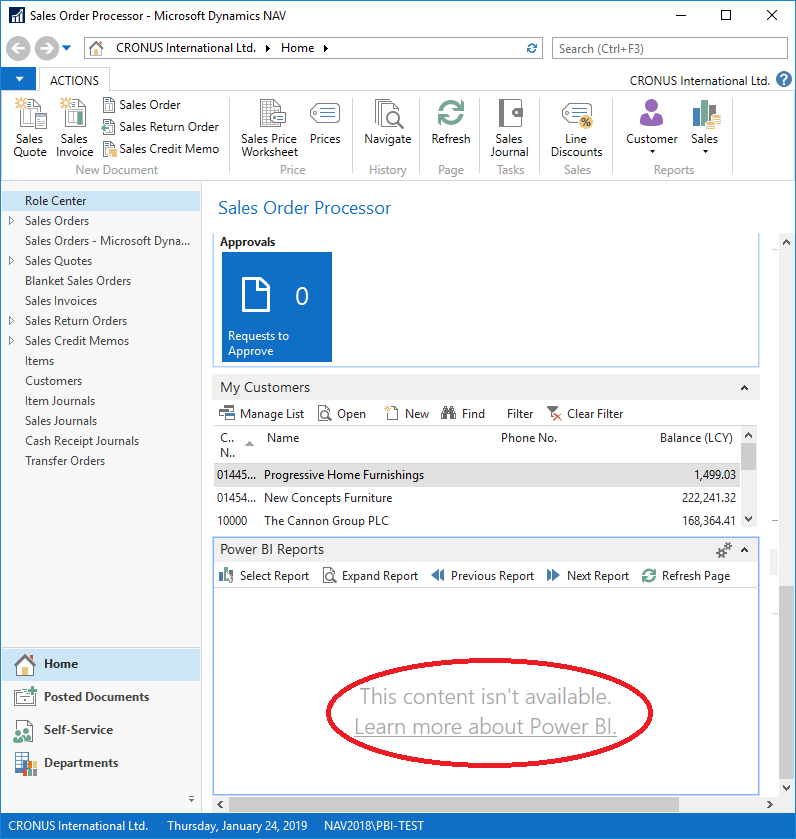
こんな画面に飛びますw 本当にイチから勉強するのはキツイので、、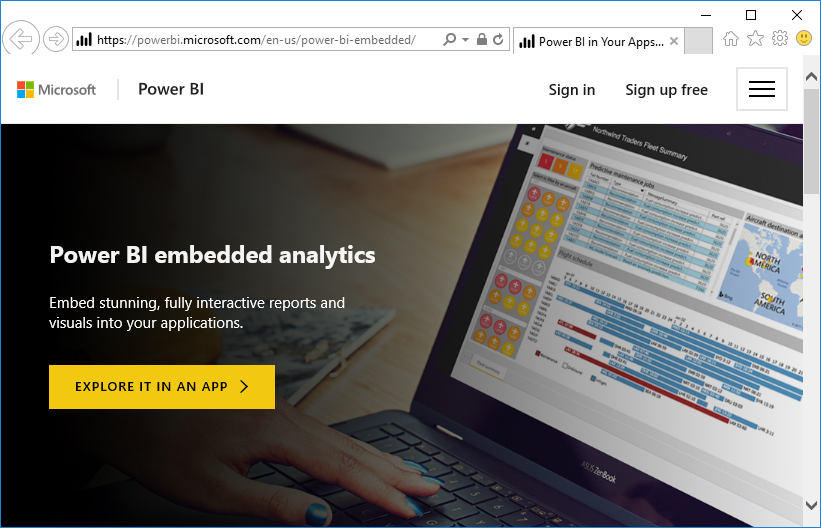
ここを手掛かりに攻めてみます。おそらくWebサービスが有効になっていないのでしょう。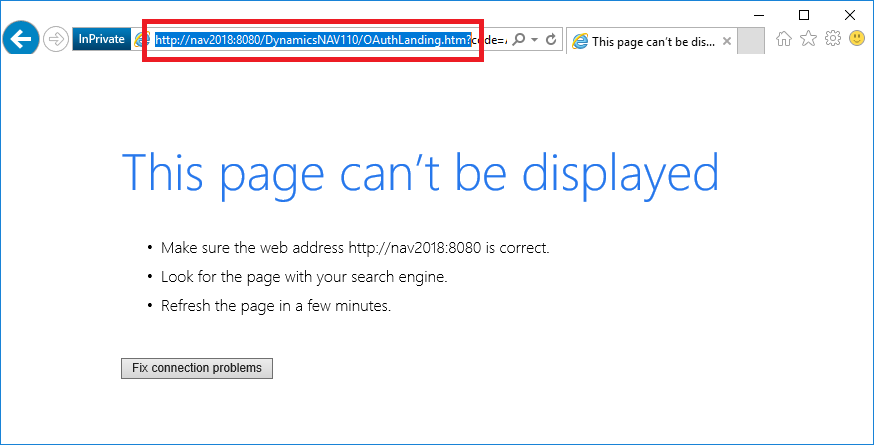
インストーラーを再起動して、、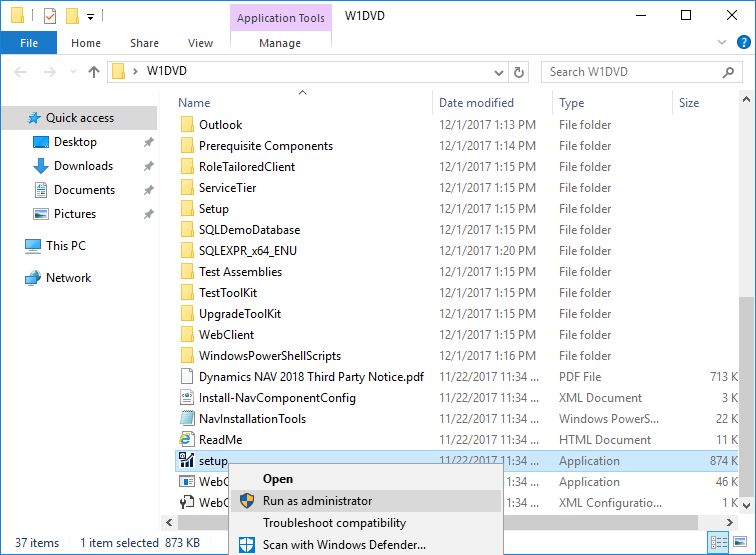
コンポーネントの追加をします。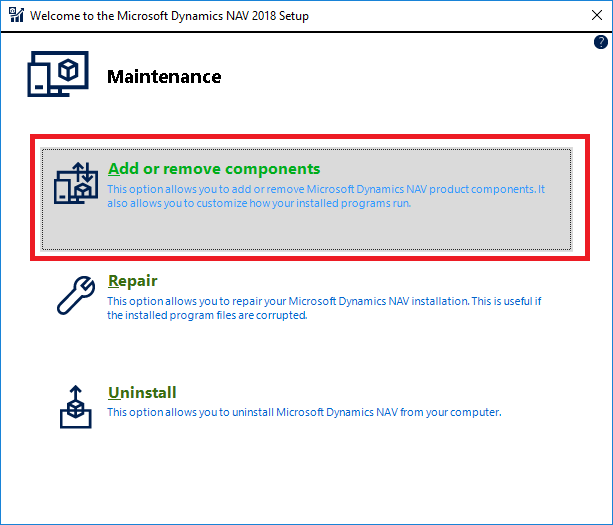
やはり、Web Server Componentsが無効になっていました。

ということで追加インストールです。機能をONにしてNext。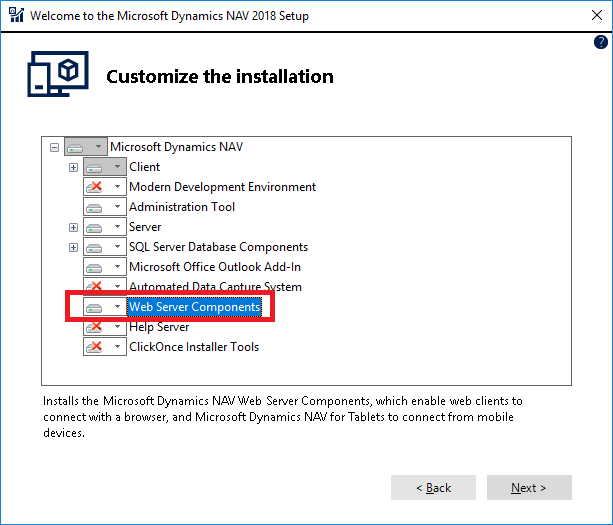
Apply
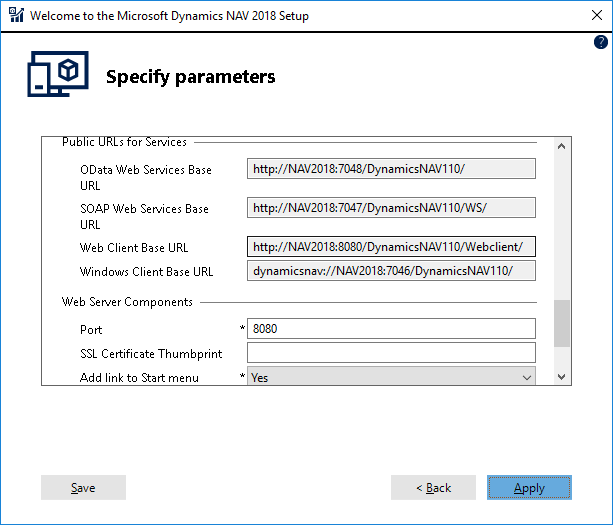
完了。Outlookエラーが相変わらず出ます。が、気にせずNext。
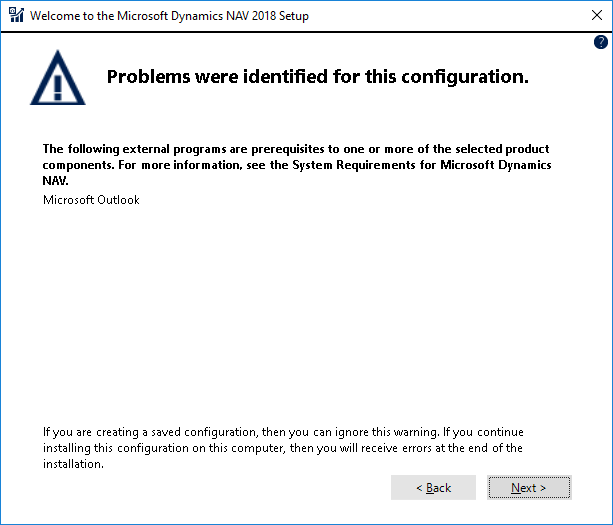
インストールが走ります。
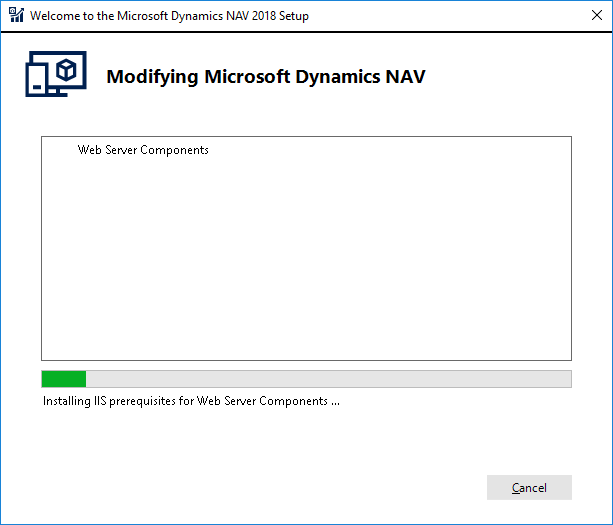
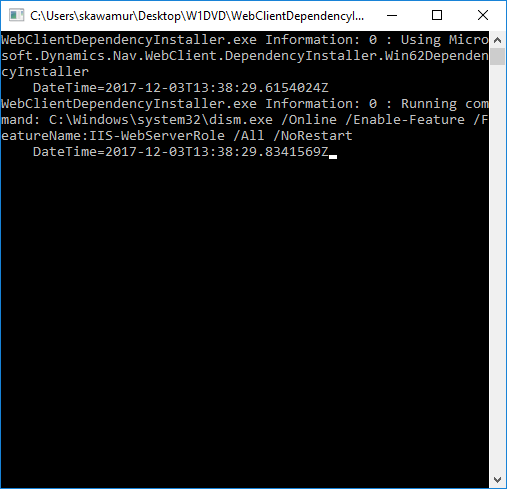
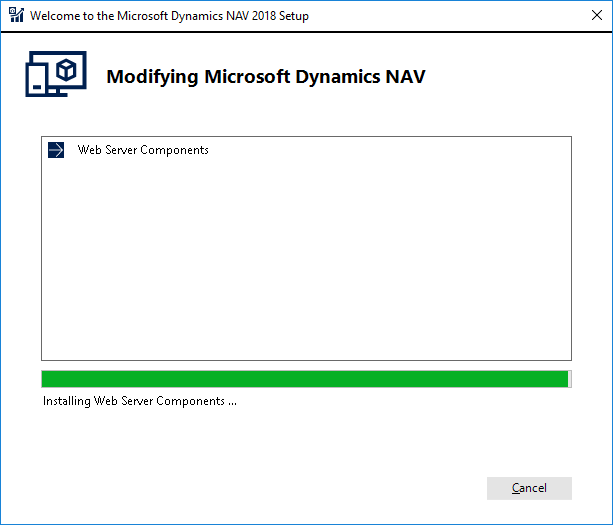
完了しました。一応、レポートを見ておきます。
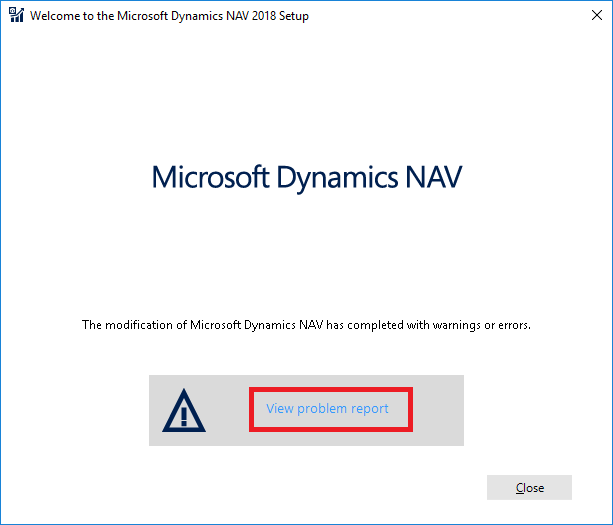
Outlookが入っていないだけなので大丈夫です。
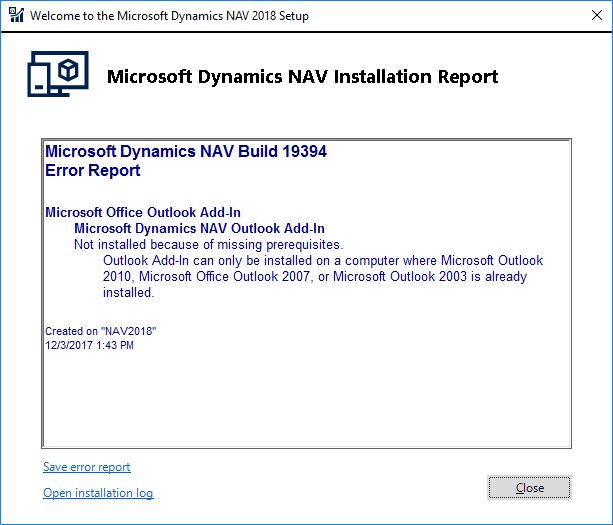
再度NAV2018を起動すると無事に表示されました!
地図が小さいのでExpand Reportを押すと、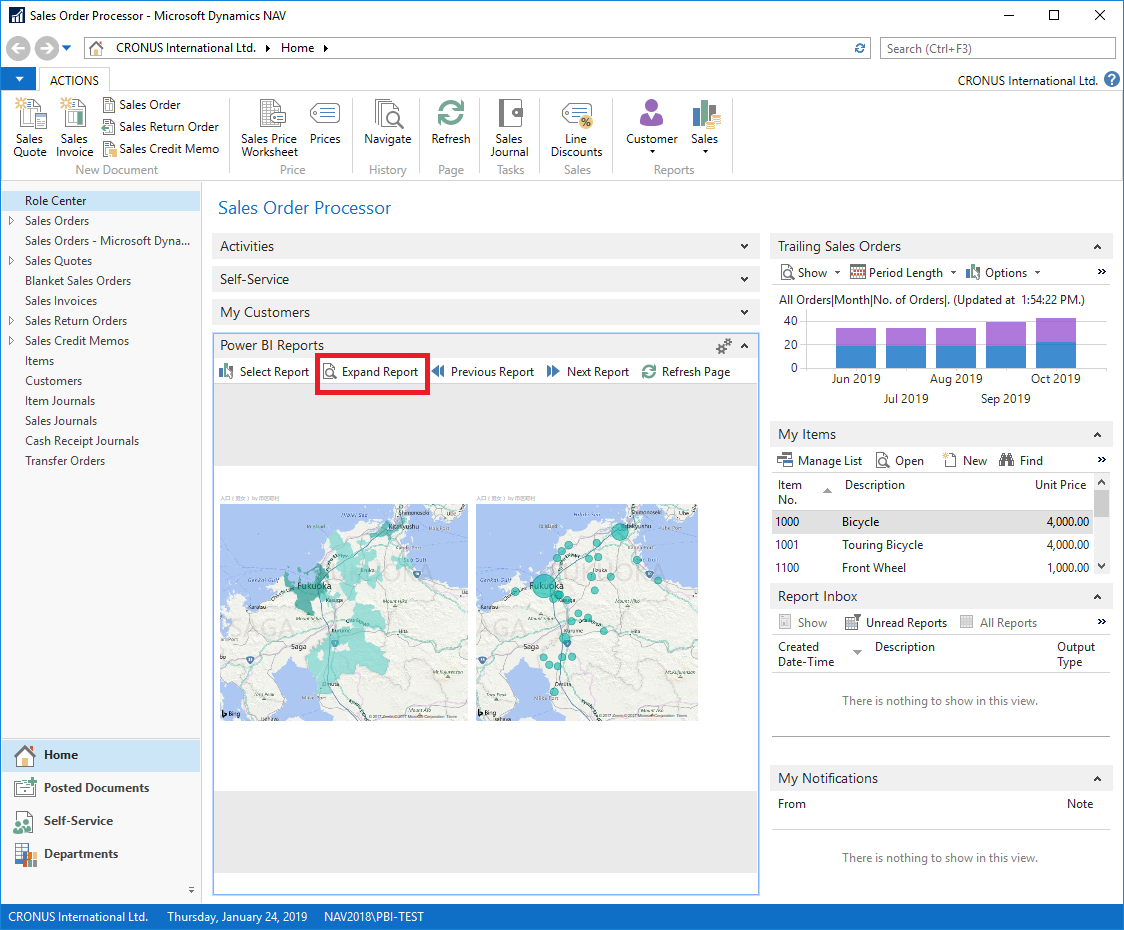
でっかく別画面で表示されます。Power BI サービスと同様、ズームとかもできます。
余談ですが、市区町村の塗り分け地図は境界線が丁寧なのに、県境はアバウトなのが謎です。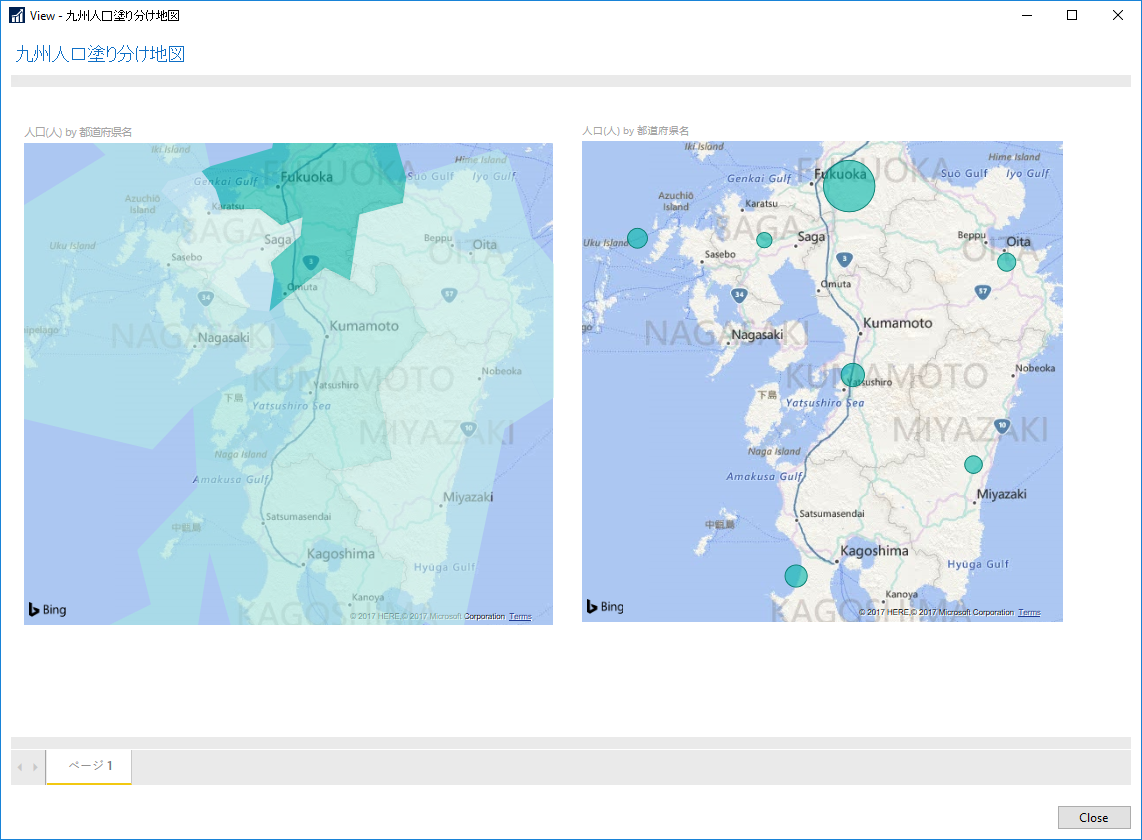
ちなみに、Webクライアントでも問題なく表示されます。(むしろこっちの方が親和性が高いか。)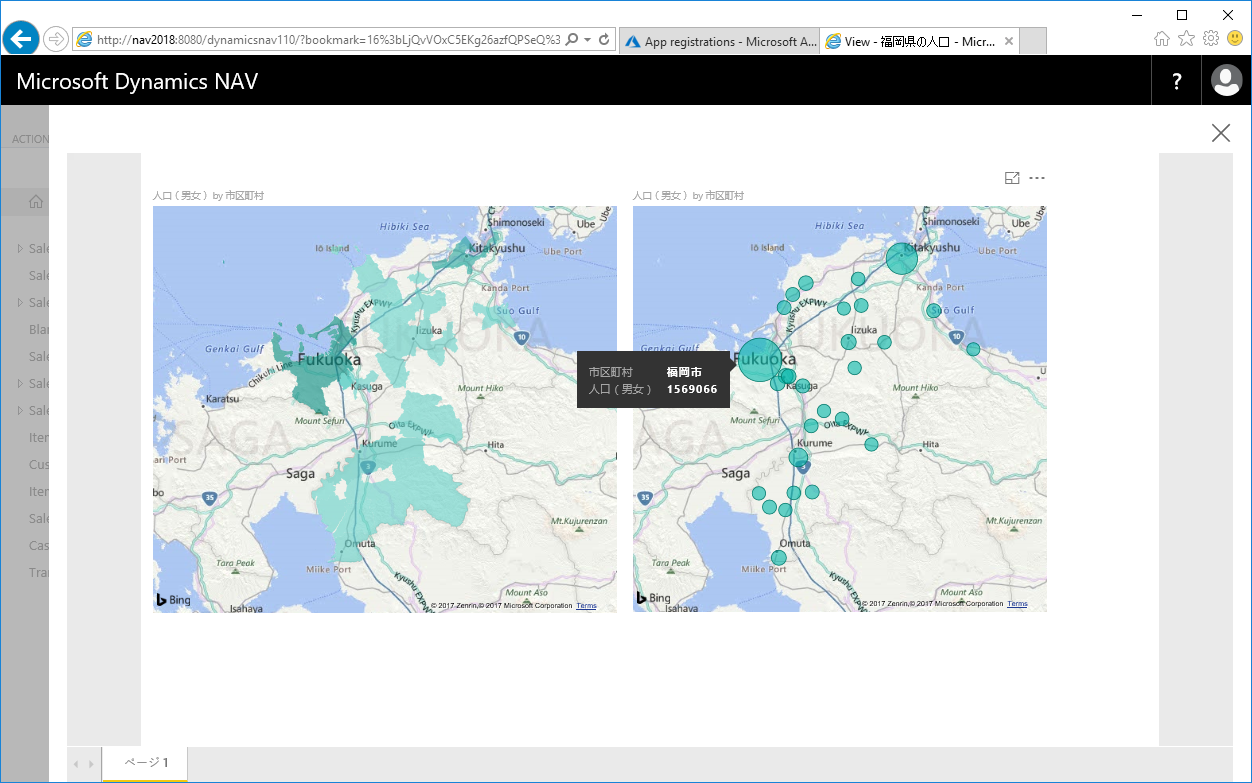
しかし、非常にめんどくさいですねw
Dynamics365 FinancialだとPower BIとの連携が一瞬で実現できます。これはIDが同じだからなのですが、NAVだとIDが異なるので認証のための設定が必要になり、どうしても複雑になってしまいます。
次回以降はNAV2018の新機能について書いていこうと思います。